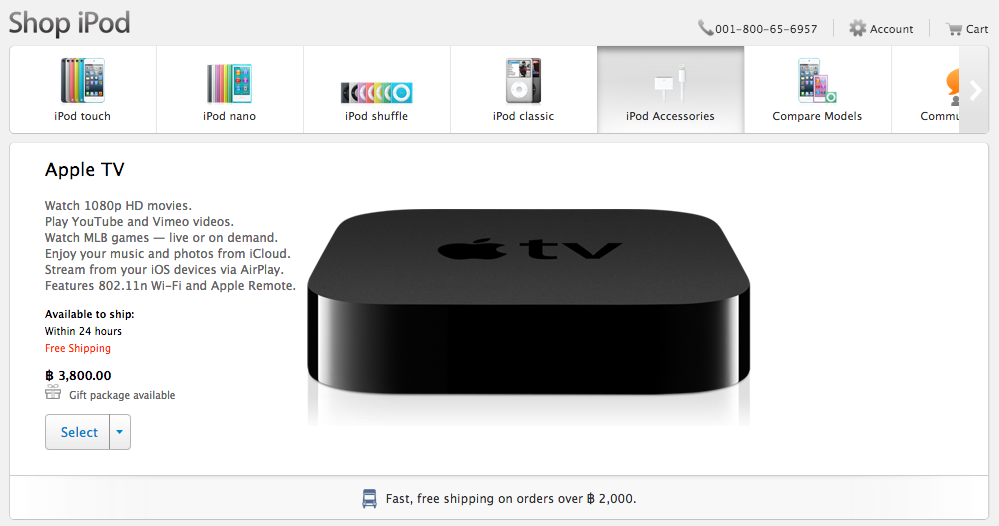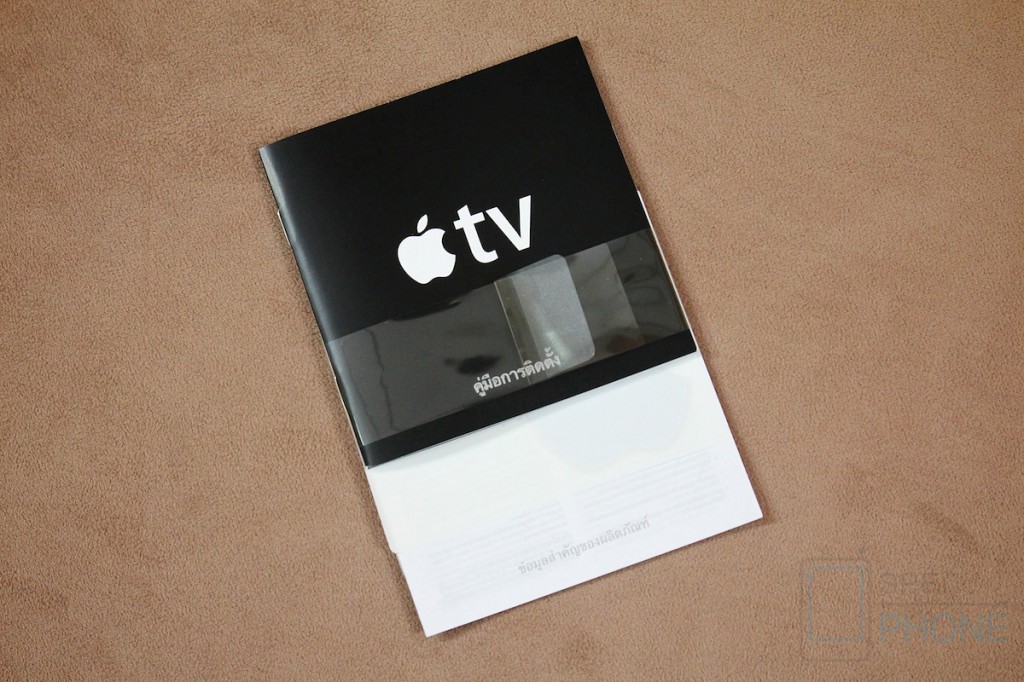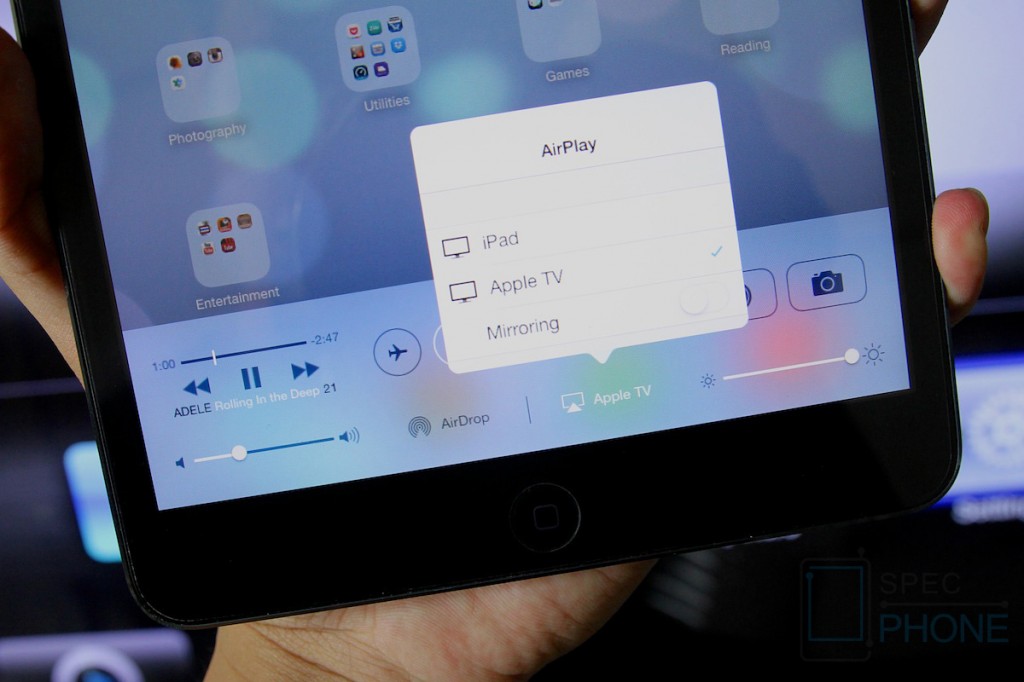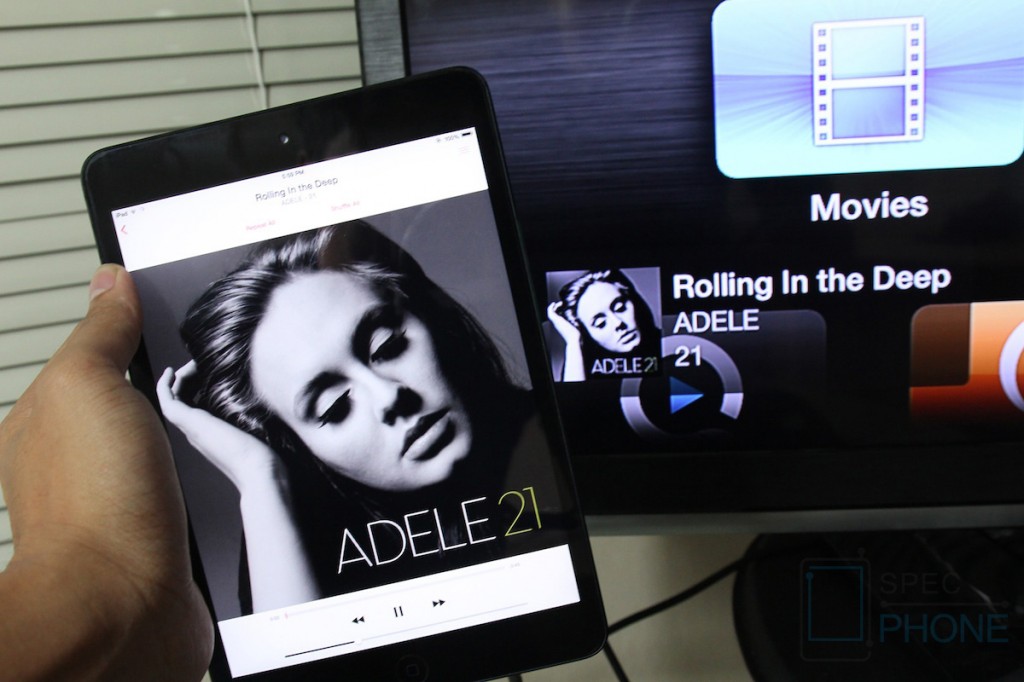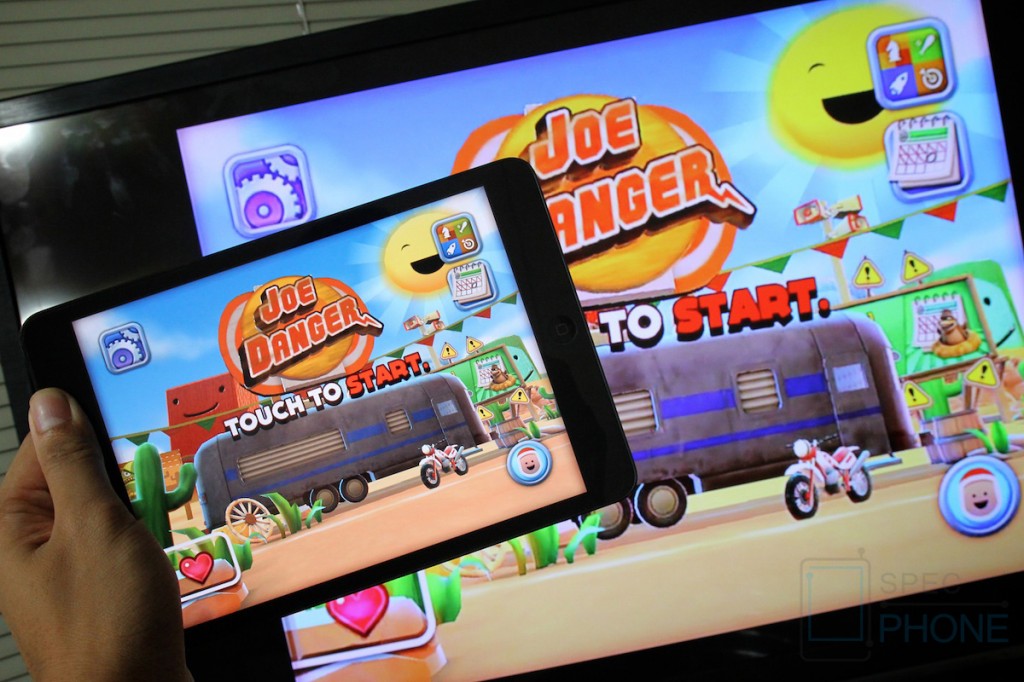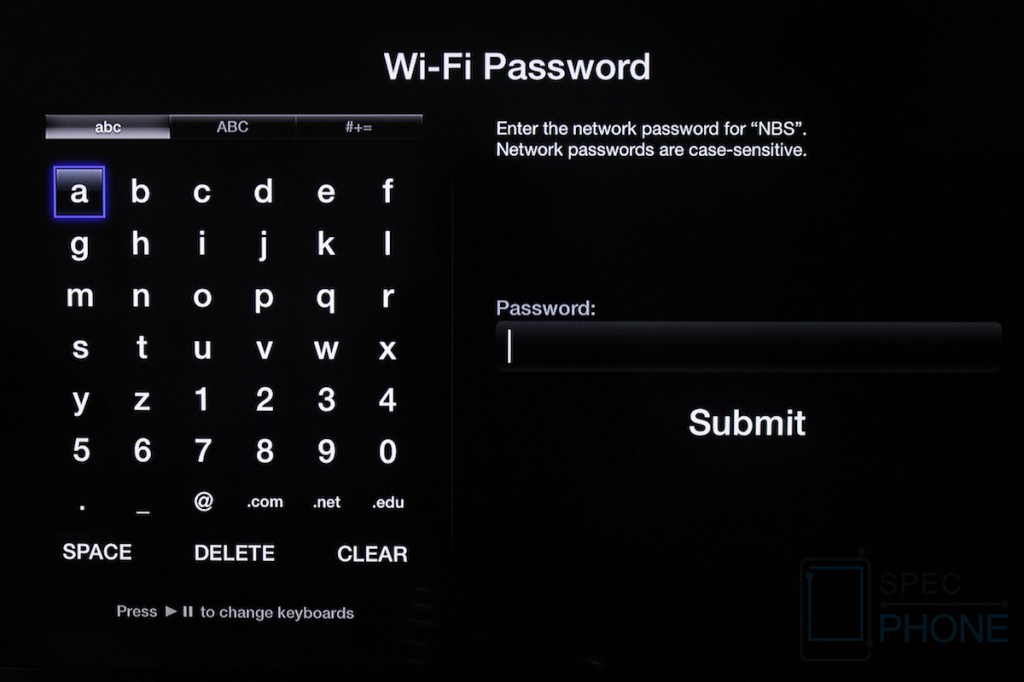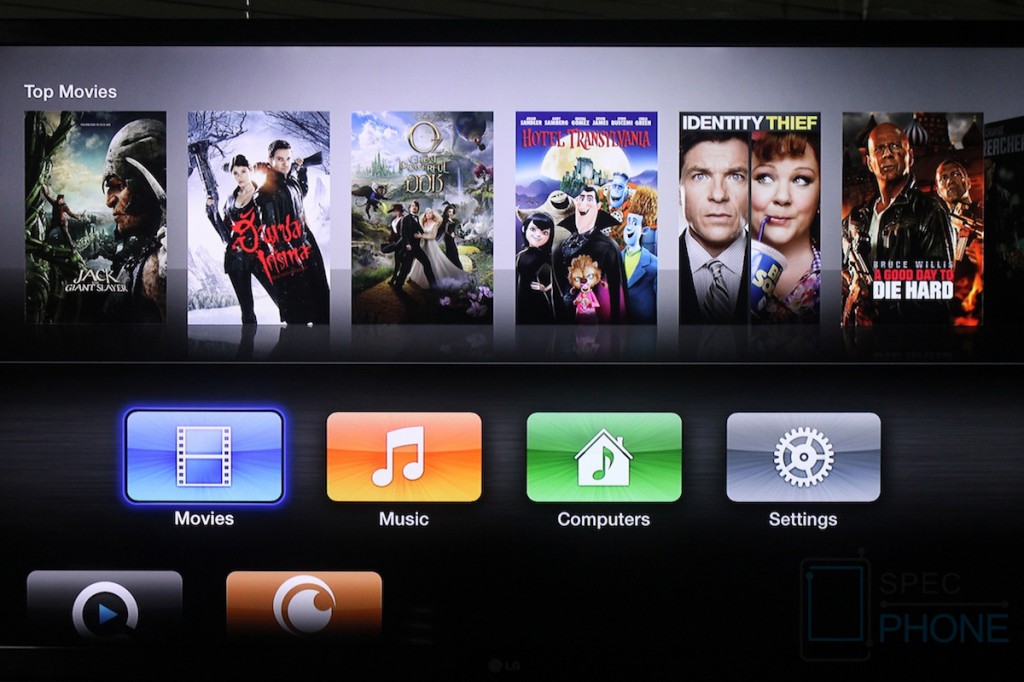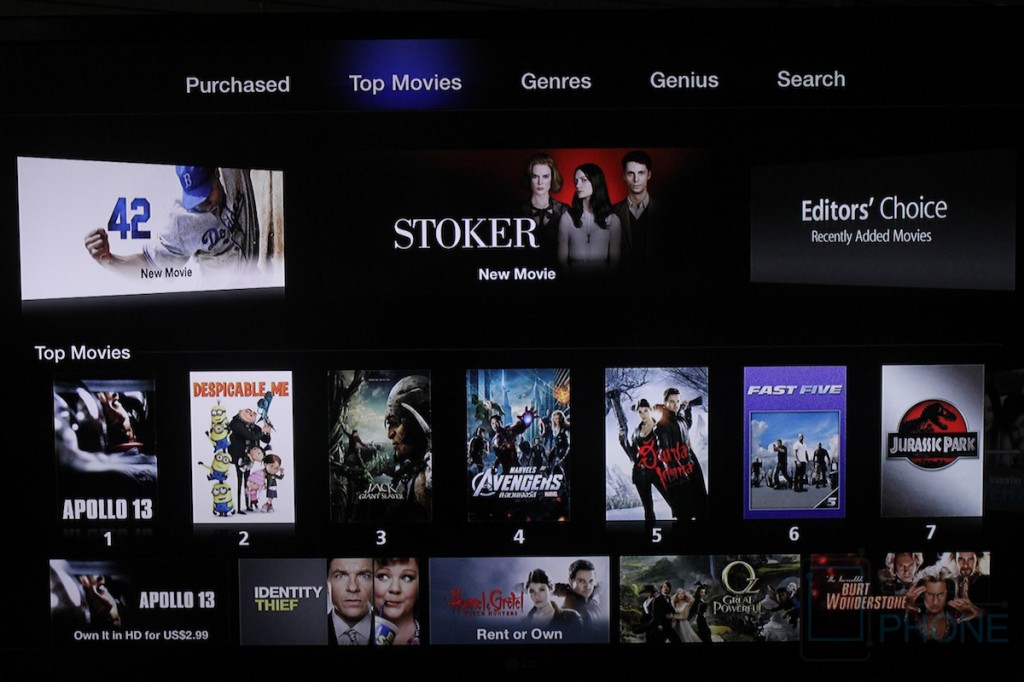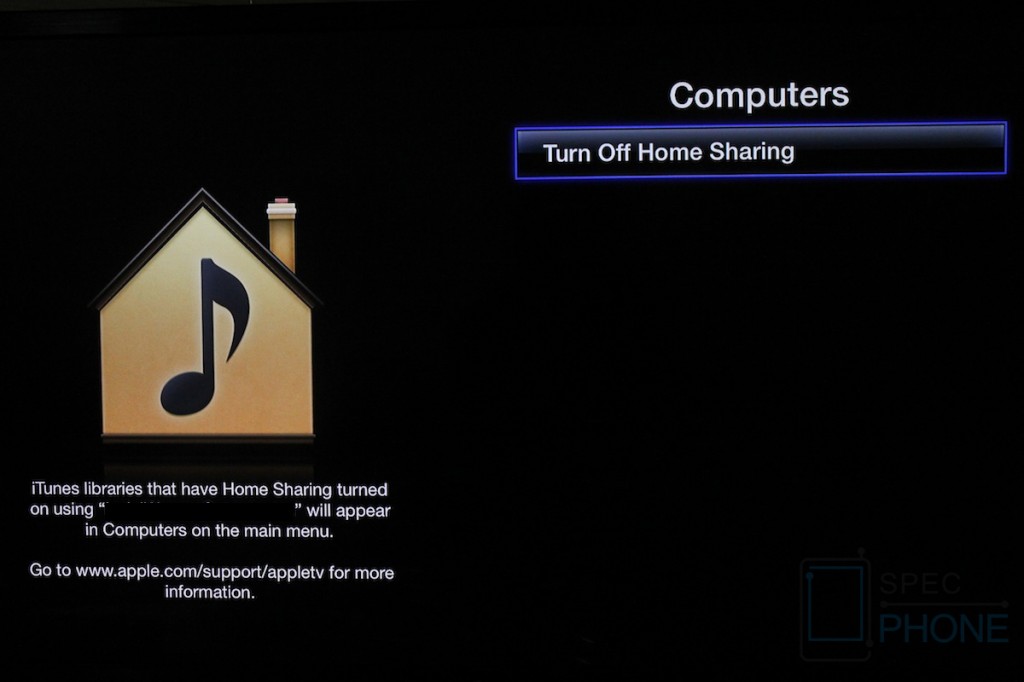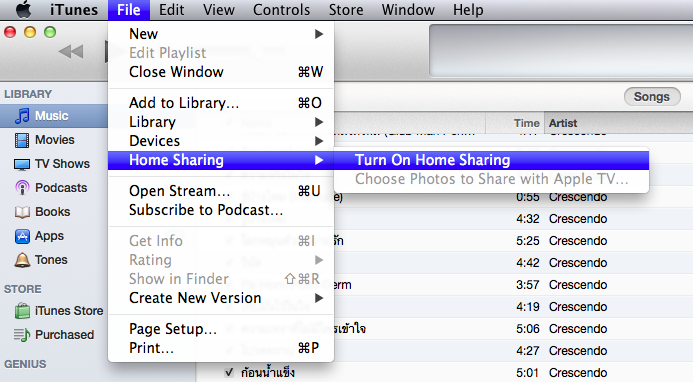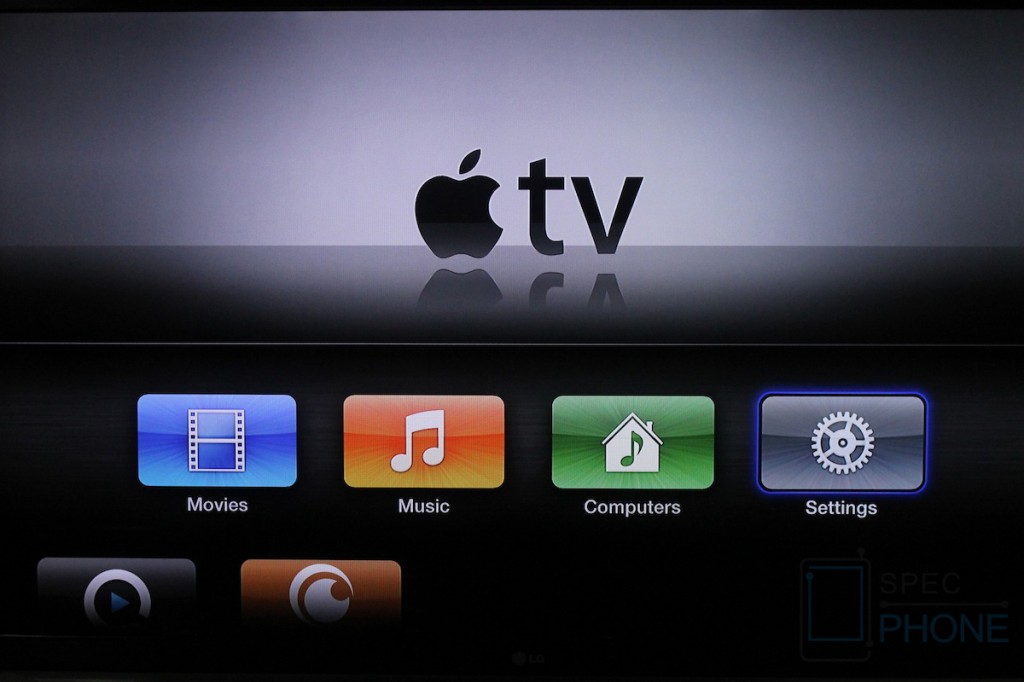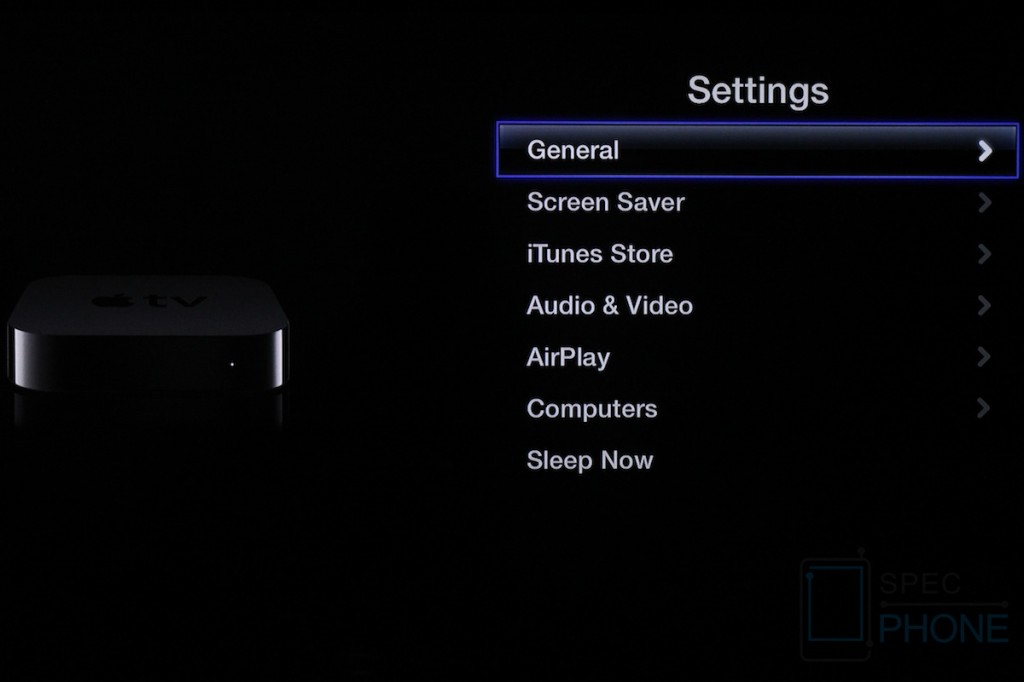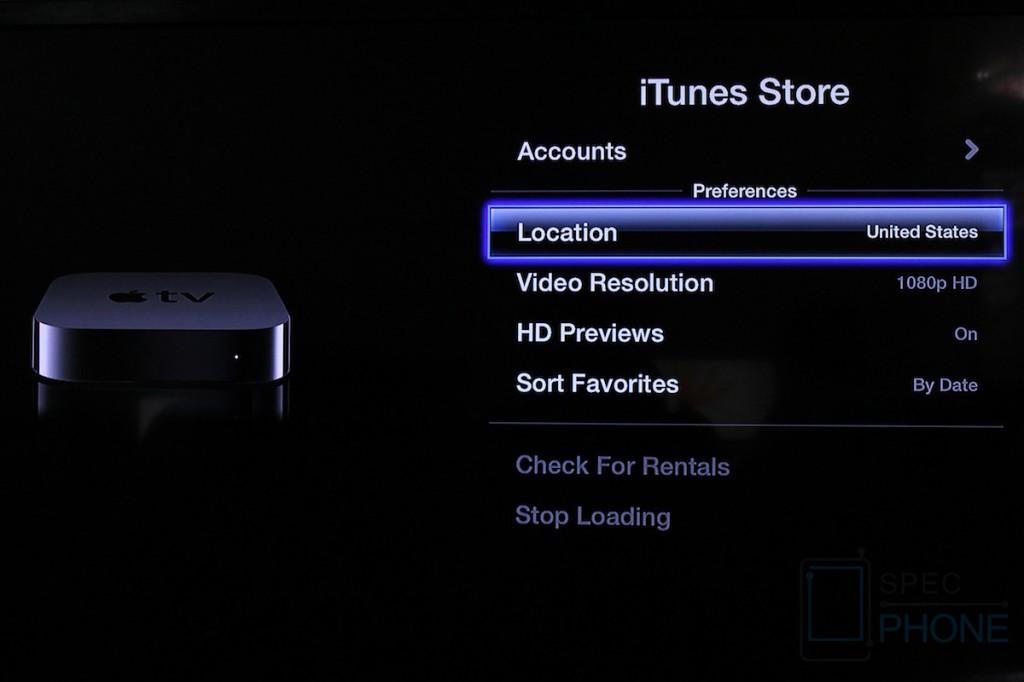เมื่อช่วงต้นเดือนกรกฎาคมที่ผ่านมา Apple ได้เริ่มเปิดจำหน่าย Apple TV ในประเทศไทยอย่างเป็นทางการเป็นครั้งแรก หลังจากที่ก่อนหน้านี้ เครื่องที่มีขายในไทยจะมีเฉพาะเครื่องหิ้วเท่านั้น ซึ่งตัวของ Apple TV มองง่ายๆ มันก็คือ set-top box สำหรับเชื่อมต่อกับทีวี เพื่อใช้ในการสตรีมมิ่งหนัง เพลง ภาพ รายการอินเตอร์เน็ตทีวีที่เปิดให้บริการ โดยภายในตัว Apple TV จะไม่มี HDD เก็บข้อมูลใดๆ รูปแบบของการใช้งานจึงเป็นการสตรีมมิ่งจากอินเตอร์เน็ตสดๆ เพียงอย่างเดียว
สเปคและข้อมูลที่น่าสนใจของ Apple TV (3rd Generation)
- ชิปประมวลผล Apple A5 แบบ Single-core
- RAM 512 MB
- มีหน่วยความจำ NAND Flash ในตัว 8 GB ใช้สำหรับแคชไฟล์ชั่วคราวเท่านั้น
- สามารถเชื่อมต่ออินเตอร์เน็ตได้ทั้งแบบมีสาย (LAN 10/100) และแบบไร้สาย (WiFi 802.11a/b/g/n)
- มี Bluetooth ใช้สำหรับเชื่อมต่อกับคีย์บอร์ดไร้สาย Apple Wireless Keyboard (ไม่แถมมากับตัว Apple TV)
- พอร์ตเชื่อมต่อ : HDMI (ได้ทั้งภาพและเสียง), Optical Audio (สำหรับต่อชุดเครื่องเสียง), Micro USB (ใช้สำหรับให้ทาง Apple ใช้ตรวจสอบเครื่องเวลาส่งซ่อมหรือเข้ารับบริการเท่านั้น ไม่สามารถนำมาใช้งานทั่วไปได้)
- ความละเอียดภาพที่รองรับ : 1080p, 1080i, 720p และ 480p
- รองรับการใช้งานร่วมกับ Apple Remote โดยสั่งการผ่านคลื่นอินฟราเรด
- ติดตั้ง Power Supply ขนาด 6W ไว้ในเครื่องแล้ว
- ใช้งานระบบปฏิบัติการ Apple TV Software 5.3
- การใช้งาน จำเป็นต้องเชื่อมต่อกับ Apple ID ของผู้ใช้ด้วย
- ระยะเวลารับประกัน 1 ปี
- ราคาจำหน่ายในไทย 3,800 บาท
ต่อไป เรามาดูส่วนของรีวิว Apple TV กันครับ
แกะกล่อง Apple TV
 |
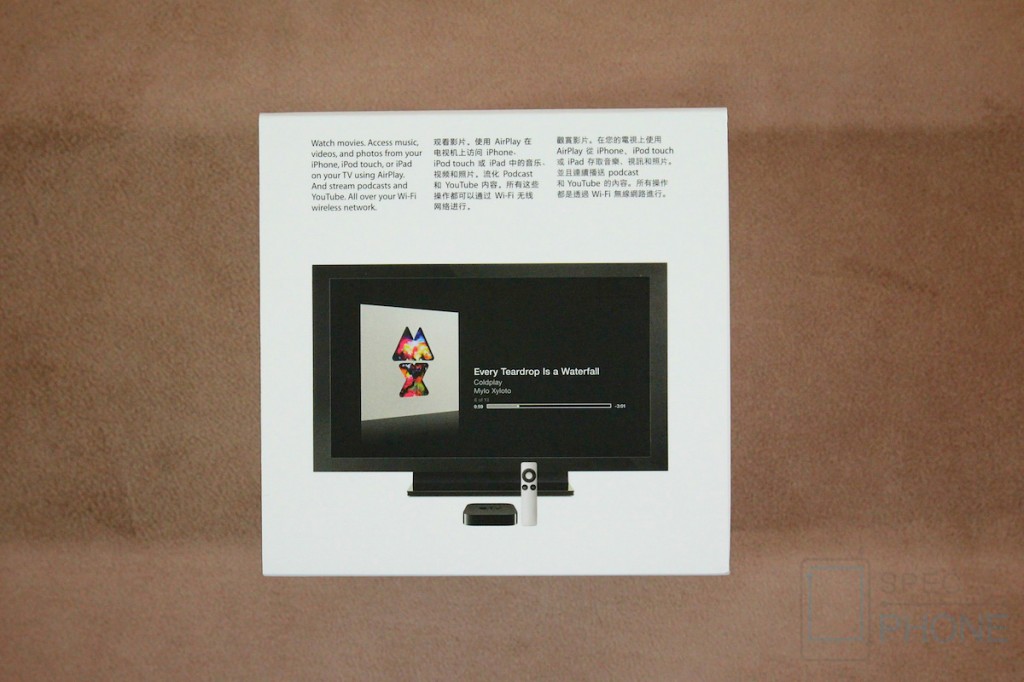 |
ลักษณะกล่องจะเป็นกล่องทรงลูกบาศก์สีขาวขนาดไม่ใหญ่มาก ข้างๆ กล่องก็มีเขียนบอกฟีเจอร์ไว้เล็กน้อย
?เมื่อเปิดกล่องออกมา ก็จะพบกับตัวเครื่อง Apple TV อยู่ส่วนด้านบนสุดของกล่อง (ของใหม่จะมีซองพลาสติกหุ้มอยู่ด้วย)
อุปกรณ์ที่ให้มาภายในกล่อง Apple TV ก็ได้แก่
- ตัวเครื่อง Apple TV Gen 3
- Apple Remote
- สายไฟ หัวปลั๊กแบบกลม 2 ขา
- คู่มือ เอกสารการรับประกันและสติ๊กเกอร์โลโก้ Apple โดยตัวเอกสารต่างๆ มาเป็นภาษาไทยครับ
ส่วนถ้าจะใช้งานจริงนั้น จำเป็นจะต้องมีสาย HDMI เพื่อเชื่อมต่อกับทีวีด้วย จึงจะสามารถใช้งานได้ เนื่องจากไม่มีแถมมาในกล่อง ส่วนทีวีที่รองรับ ก็จำเป็นจะต้องมีพอร์ต HDMI ด้วย ส่วนเสียงก็จะถูกส่งออกมายังทีวีผ่าน HDMI ด้วย ดังนั้นในการใช้งานจริง เราก็เพียงแค่ต่อสาย HDMI และสายไฟเข้ากับ Apple TV เท่านั้น ก็สามารถใช้งานได้แล้ว ส่วนถ้าใครต้องการต่อเสียงแยกออกมายังชุดโฮมเธียเตอร์ ก็สามารถหาสาย Optical มาใช้งานได้เลย โดยสามารถขับเสียงออกมาด้วยระบบ Dolby Digital 5.1 ทิศทาง เหมาะกับการใช้รับชมภาพยนตร์มากทีเดียว
ก่อนที่เราจะไปดูรีวิว Apple TV ที่ส่วนของตัวเครื่องนั้น มาดูที่รีโมทกันก่อนครับ
รีโมทที่แถมมากับ Apple TV มีชื่อว่า Apple Remote วัสดุทำจากอะลูมิเนียมสีเงิน ผิวสัมผัสลื่น จับได้สบายมือ ลักษณะวัสดุดูแล้วน่าจะเป็นแบบเดียวกับตัวเครื่อง MacBook และ iPad โดยความยาวของ Apple Remote นั้นใกล้เคียงกับ iPhone 5 ส่วนความกว้างก็ใกล้เคียงกับเหรียญ 10 บาทมากทีเดียว
 |
 |
 |
 |
โดยปุ่มสำหรับสั่งงานนั้น จะแยกออกเป็น 4 ส่วน ได้แก่
- ปุ่ม Navigation (ซ้าย, ขวา, บน, ล่าง) ซึ่งการใช้งานจะใช้เป็นการกดไปบนตำแหน่งจุดขาวๆ ที่อยู่ในวงกลมสีดำ ส่วนใครที่คิดว่ามันคือคลิกวีลที่สามารถหมุนนิ้วได้เหมือนใน iPod ล่ะก็ ขอบอกว่าคิดผิดครับ มันใช้กดได้อย่างเดียว (น่าเสียดาย)
- ปุ่มสีเทาตรงกลาง ใช้เป็นปุ่ม OK เพื่อเลือกหัวข้อที่ต้องการ
- ปุ่ม Menu ใช้สำหรับย้อนกลับไปหน้าจอก่อนหน้านี้ (หน้าที่คล้ายปุ่ม Back)
- ปุ่ม Play/Pause ใช้สำหรับเล่นหรือหยุดเล่นภาพยนตร์ เพลงที่เล่นอยู่
ส่วนด้านหลังของรีโมทก็จะมีรังถ่านอยู่ สามารถแกะออกมาได้ด้วยการใช้พวกไขควงปากแบนไขที่ร่องตรงกลางเพื่อหมุนเอาฝาปิดออกมา โดยถ่ายที่ใช้ก็คือถ่านกระดุมแบบเดียวกับที่ใส่ในเมนบอร์ดคอมพิวเตอร์ครับ สามารถหาซื้อได้ตามร้านขายของทั่วไป เช่น 7-11 ใกล้บ้านท่าน
ตรงด้านบนสุดของรีโมท จะเป็นตำแหน่งของเซ็นเซอร์ปล่อยคลื่นอินฟราเรด สำหรับสั่งงานจากรีโมทไปยังกล่อง Apple TV ซึ่งจากที่รีวิวมา ไม่จำเป็นต้องหันรีโมทให้ตรงกล่อง Apple TV ก็ได้ครับ ช่วยให้สะดวกเวลาใช้งานดีทีเดียว
ความรู้สึกโดยรวมของการใช้งานรีโมท Apple Remote นั้นค่อนข้างประทับใจครับ ด้วยผิวสัมผัสที่เรียบเนียน ตัวรีโมทขนาดเล็กถือง่าย น้ำหนักเบา จะมีข้อขัดใจนิดหน่อยก็ที่ตรงวงกลมสีดำ ที่น่าจะทำเป็นคลิกวีลให้หมุนได้ผสมกับการเป็นปุ่มอย่างใน iPod ซึ่งน่าจะทำให้หลายท่านใช้งานได้สะดวก โดยเฉพาะการต้องเลื่อนรายการยาวๆ เช่น ลิสรายชื่อเพลง เป็นต้น
ทีนี้มาดูรีวิว Apple TV ในส่วนของตัวกล่องกันบ้าง
ลักษณะโดยทั่วไปของกล่อง Apple TV 3re Gen นั้นจะคล้ายๆ กับพวกกล่อง set-top box ในบ้านเราครับ คือเป็นกล่องเล็กๆ สีดำๆ โดยมีในดีไซน์ที่ดูเรียบ สามารถวางคู่กับทีวีได้สบาย เพราะไม่มีส่วนใดที่ดูฉูดฉาดหรือเด่นแปลกพวกเลย เรียกได้ว่าออกแบบมาให้สามารถตั้งวางได้ทุกที่ อีกทั้งขนาดตัวเครื่องที่ค่อนข้างเล็ก จึงสามารถหาที่วางได้ง่ายอีกด้วย
วัสดุภายนอกของกล่องจะเป็นพลาสติกสีดำ โดยด้านบนสุดที่มีโลโก้ Apple TV อยู่ จะเป็นพลาสติกผิวด้าน ซึ่งรอยนิ้วมือติดบนตัวเครื่องได้ง่าย ส่วนสันด้านข้างจะเป็นพลาสติกผิวลื่น มีความมันวาวกว่าเล็กน้อย เปื้อนคราบรอยนิ้วมือได้ง่ายพอกัน แต่จะเห็นคราบได้ง่ายกว่าเมื่อสะท้อนแสงออกมา
 |
 |
ด้านข้างของตัวเครื่องมีความหนาประมาณนิ้วหัวแม่มือพอดีครับ ขนาดโดยรวมถือว่าเล็กมากทีเดียว (เล็กกว่ากล่อง CTH เล็กน้อย)
ด้านล่างของเครื่อง Apple TV จะเคลือบผิวนอกด้วยยางแบบซอฟต์ทัช ให้สัมผัสที่นุ่ม และเนียนมือ ทั้งยังให้ประโยชน์ในการช่วยยึดกล่อง Apple TV ให้ติดกับพื้นผิวได้ดี ไม่ลื่นง่ายๆ อีกด้วย
ส่วนตรงพื้นที่ภายในวงกลม จะมีลักษณะยกนูนขึ้นมาเล็กน้อยครับ
พอร์ตเชื่อมต่อทั้งหมดจะอยู่ด้านหลังของ Apple TV ไล่จากซ้ายไปขวาก็ได้แก่ ช่องเสียบสายปลั๊กไฟ, พอร์ต HDMI, พอร์ต Micro USB, พอร์ต Optical และปิดท้ายด้วยช่องเสียบสาย LAN โดยช่อง Micro USB นั้น ตามปกติจะมีไว้ให้ทางช่างของ Apple เสียบสายเพื่อตรวจเช็คอุปกรณ์ ในกรณีที่เรานำ Apple TV ไปเข้าศูนย์บริการเท่านั้น ไม่สามารถนำมาใช้เสียบอุปกรณ์ทั่วไปได้เอง ดังนั้นใครที่หวังจะเชื่อมต่ออุปกรณ์อื่นๆ เข้ากับ Apple TV ก็คงผิดหวังกันไป โดยในการรีวิว Apple TV ครั้งนี้ (รวมถึงการใช้งานตามบ้านทั่วไป ใช้งานแค่ช่อง HDMI ช่องเดียวในการส่งภาพ/เสียงก็เหลือเฟือแล้ว)
ลองเทียบขนาดระหว่าง Apple TV 3rd Gen กับ iPad mini ดู เล็กกว่ากันครึ่งต่อครึ่งเลย ซึ่งในรีวิว Apple TV ครั้งนี้ ก็จะมีตัวอย่างการใช้งานร่วมกับ iPad mini ด้วยครับ
การใช้งานจริง เพียงแค่เสียบสาย HDMI จาก Apple TV เข้าไปยังทีวี เปลี่ยน input ของทีวีให้เป็นจากพอร์ต HDMI ที่เราเสียบ Apple TV เอาไว้อยู่ จากนั้นก็เสียบสายไฟเท่านั้นเอง แล้วก็รอให้มันบูทระบบขึ้นมา ก็สามารถใช้งานได้แล้ว ลักษณะการใช้งานก็จะคล้ายๆ กับพวกกล่องเคเบิ้ลทีวีตามบ้านเรา หรือพวกกล่อง Android TV ทั้งหลายนี่ล่ะครับ ซึ่งใครที่ใช้งานกล่องพวกนั้นอยู่แล้ว ก็คงทำความเข้าใจกับ Apple TV ได้ไม่ยากนัก แต่อย่างไรก็ตาม ในรีวิว Apple TV ครั้งนี้ก็จะมีขั้นตอนการตั้งค่าตั้งแต่แรกให้ชมกันด้วย
ในรีวิว Apple TV นี้ ผมขอนำเสนอในส่วนการใช้งานคู่กับ iPad mini นะครับ (ซึ่งก็เป็นลักษณะเดียวกับ iPhone, iPad และ iPod Touch นั่นเอง) โดย iPad mini ที่ผมใช้งานอยู่นั้น ติดตั้ง iOS 7 Beta ส่วนใครที่ใช้งาน iOS 6 อยู่ก็สามารถใช้งานได้เช่นเดียวกัน แต่รูปแบบของเมนูอาจจะต่างไปบ้างเล็กน้อยเท่านั้น ซึ่งการใช้งาน iOS คู่กับ Apple TV จะเป็นการใช้งานร่วมกันผ่านทาง AirPlay ที่เป็นฟีเจอร์การส่งภาพจากอุปกรณ์อื่นๆ ไปยังทีวีผ่านกล่อง Apple TV โดยสามารถใช้งานในรูปแบบต่างๆ ได้ เช่น
- ส่งภาพหน้าจอเราขึ้นไปยังจอทีวีแบบ realtime
- เล่นเพลงหรือหนังจากในอุปกรณ์ของเรา แล้วภาพ/เสียงไปออกที่ทีวี
โดยถ้าเป็นใน iOS 7 เราสามารถเปิดใช้งาน AirPlay ได้ง่ายมาก เพียงแค่ลากนิ้วจากขอบล่างของจอขึ้นมา เพื่อเรียกใช้งาน Control Center จากนั้นก็สังเกตที่ซ้ายมือของแถบปรับความสว่างจอ จะมีคำว่า AirPlay อยู่ (ถ้าเราเปิด Apple TV แล้ว และเชื่อมต่อ WiFi เครือข่ายเดียวกัน) ให้กดที่คำว่า AirPlay แล้วเลือกการแสดงผลให้ไปออกยัง Apple TV คราวนี้ถ้าเราเปิดเพลงหรือหนัง ภาพและเสียงก็จะไปออกที่ทีวีทั้งหมดเลย
ตัวอย่างการเล่นเพลงผ่านทาง AirPlay โดยเรายังสามารถควบคุมการเล่นจากอุปกรณ์ iOS ในมือของเราได้เลย ไม่จำเป็นต้องใช้ Apple Remote ก็ได้
ส่วนถ้าจากตัวเลือกด้านบนแล้วเลือกเป็นโหมด Mirroring ภาพหน้าจออุปกรณ์ของเราก็จะขึ้นไปอยู่บนทีวีในทันที โดยจะเป็นการสตรีมมิ่งภาพผ่าน WiFi ไปยังกล่อง Apple TV จากนั้นจึงส่งภาพขึ้นไปที่ทีวี ซึ่งในการใช้งานจริง พบว่ามีความหน่วงๆ อยู่บ้างเล็กน้อย แต่ไม่แน่ใจว่าเป็นเพราะตัว iOS 7 Beta หรือเปล่านะครับ
ส่วนถ้าเชื่อมต่อ Apple TV อยู่ แล้วเราเปิดแอพ Photos ขึ้นมาเพื่อดูภาพ ภาพของเราก็จะไปปรากฏบนจอทีวีได้อัตโนมัติเลย เหมาะกับการใช้งานในครอบครัว เช่น การนั่งดูภาพถ่ายจากใน iPhone ด้วยกัน เป็นต้น
ลองเล่นเกมจาก iPad mini ที่ใช้งาน iOS 7 Beta แล้วให้ภาพไปออกบนทีวีผ่านกล่อง Apple TV ก็พอเล่นได้ในระดับหนึ่ง มีอาการหน่วงและกระตุกให้เห็นประปราย ก็ไม่แน่ใจว่าเป็นเพราะ iPad mini มันไม่แรงพอ หรือเป็นเพราะ iOS 7 ที่ยังเป็น Beta อยู่กันแน่ แต่ถ้าใช้ iPad 4 และ iPhone 5 ที่ติดตั้ง iOS 6 อยู่ อันนี้รับรองว่าเล่นเกมได้สบาย โดยเท่าที่ลองเล่นเกม Infinity Blade 2 และ Need for Speed Most Wanted ก็สามารถเล่นได้ไหลลื่น มีดีเลย์น้อยมาก น้อยจนขนาดผมสามารถบังคับรถในเกมด้วย iPad ในขณะที่ตามองที่จอทีวีได้เลย (แต่ก็ขึ้นอยู่กับสัญญาณ WiFi ในบ้านด้วยนะครับว่าแรงขนาดไหน)
การติดตั้งและหน้าจอของ Apple TV
มาถึงอีกส่วนที่สำคัญของรีวิว Apple TV ชิ้นนี้แล้วครับ นั่นคือส่วนของการตั้งค่าและรูปแบบการใช้งานต่างๆ เรามาดูกันตั้งแต่เริ่มต้นเลยแล้วกัน
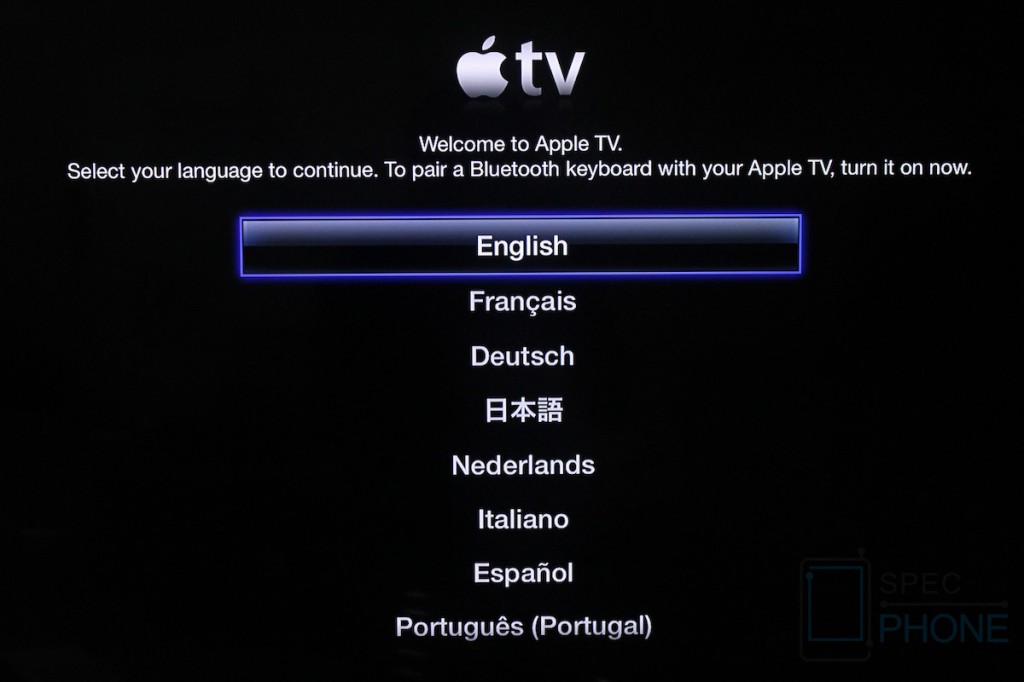 |
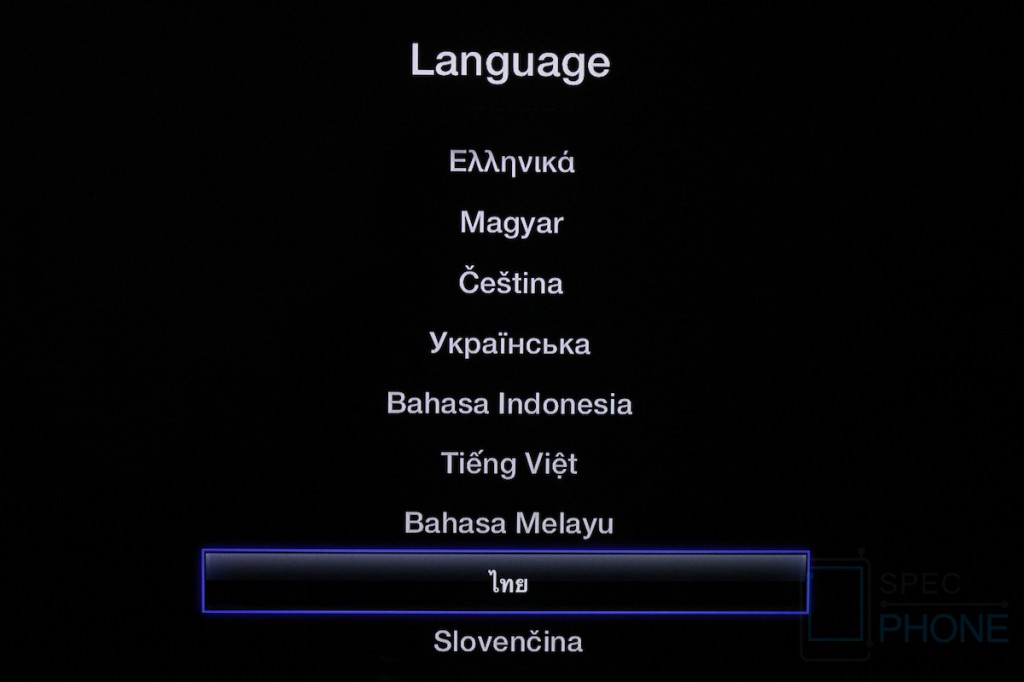 |
เมื่อเปิดเครื่องมาครั้งแรก ก็จะพบกับหน้าจอให้เราเลือกภาษาของเมนูที่จะใช้งานก่อน ซึ่งมีภาษาไทยอยู่ด้วย สามารถเลือกใช้งานได้ทันที โดยสามารถแสดงผลได้ค่อนข้างดี (แต่ในรีวิว Apple TV ครั้งนี้ ผมขอใช้เมนูภาษาอังกฤษนะครับ)
หลังจากเลือกภาษาเมนูแล้ว ก็จะเป็นส่วนของการเชื่อมต่อ WiFi ที่จะมีรายการ SSID ของ Access Point ขึ้นมาให้เลือก เมื่อเลือกแล้ว ถ้าหากเน็ตที่เราจะต่อจำเป็นต้องกรอกรหัสผ่านด้วย ก็จะมีหน้าจอขึ้นมาให้กรอกรหัสผ่าน อย่างในภาพด้านบนนี้ครับ การกรอกรหัสนั้นก็ให้กดปุ่ม บน/ล่าง/ซ้าย หรือขวาบน Apple Remote ส่วนถ้าจะเลือกตัวอักษรหรือหัวข้อใด ก็ให้กดปุ่มสีเทาตรงกลาง และถ้าจะเปลี่ยนตัวพิมพ์เล็ก/ใหญ่ ก็สามารถกดปุ่ม Play/Pause เพื่อสลับได้เลย
ส่วนคีย์บอร์ดภาษาไทยนั้น ไม่มีให้ใช้งานบน Apple TV ครับ (แต่ก็มีวิธีพิมพ์ไทยเข้าไปอยู่ ซึ่งจะมีอยู่ในช่วงท้ายของรีวิว Apple TV)
โดยหลังจากตั้งค่าการเชื่อมต่ออินเตอร์เน็ตเสร็จแล้ว ก็จะมีให้กรอก Apple ID ของเรา และ location ประเทศที่ใช้งาน ซึ่งถ้าหากเลือก location เป็นประเทศไทย เมื่อเข้าสู่หน้าหลักของเมนู Apple TV ก็จะมีเมนูมาให้เลือกตามภาพด้านบนนี้ครับ สังเกตว่ามีแอพที่ใช้งานได้น้อยมาก และหลักๆ จะเป็นของ Apple เอง นั่นคือ Movie และ Music ส่วนใครที่อยากใช้งาน YouTube จะไม่มีให้ใช้งานนะครับ ถ้าอยากจะใช้งานจำเป็นต้องเลือก location เป็นประเทศอื่น อย่างเช่น สหรัฐอเมริกา ถึงจะสามารถใช้งานได้ (ในส่วนท้ายของรีวิว Apple TV นี้จะมีวิธีเปลี่ยน location จากในเมนู Settings ในเครื่องโดยไม่ต้องรีเซ็ตเครื่องด้วย)
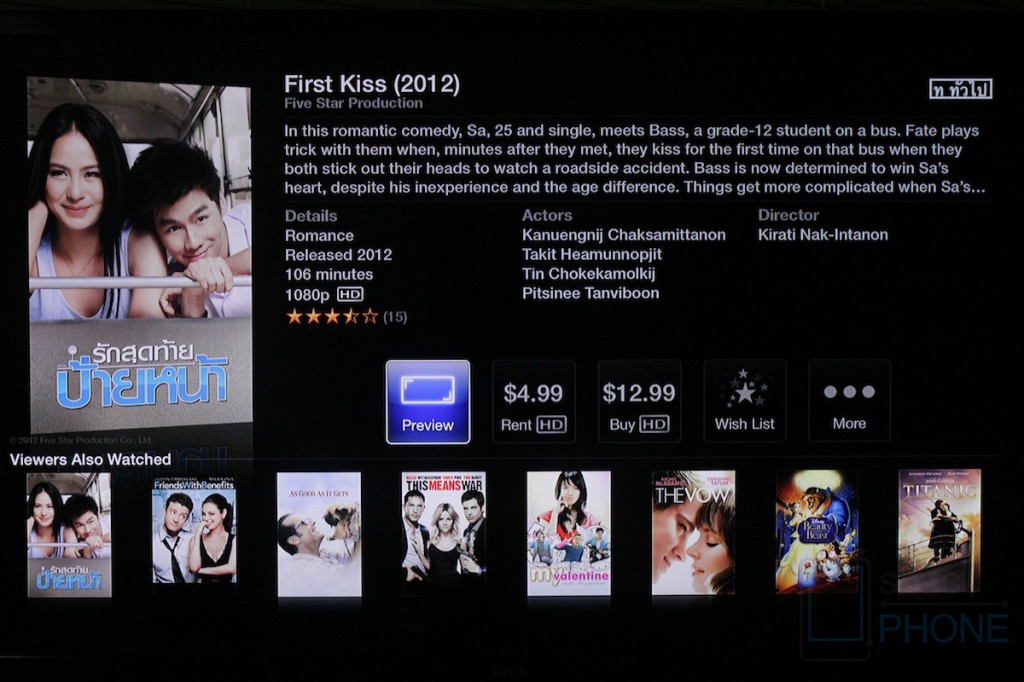 |
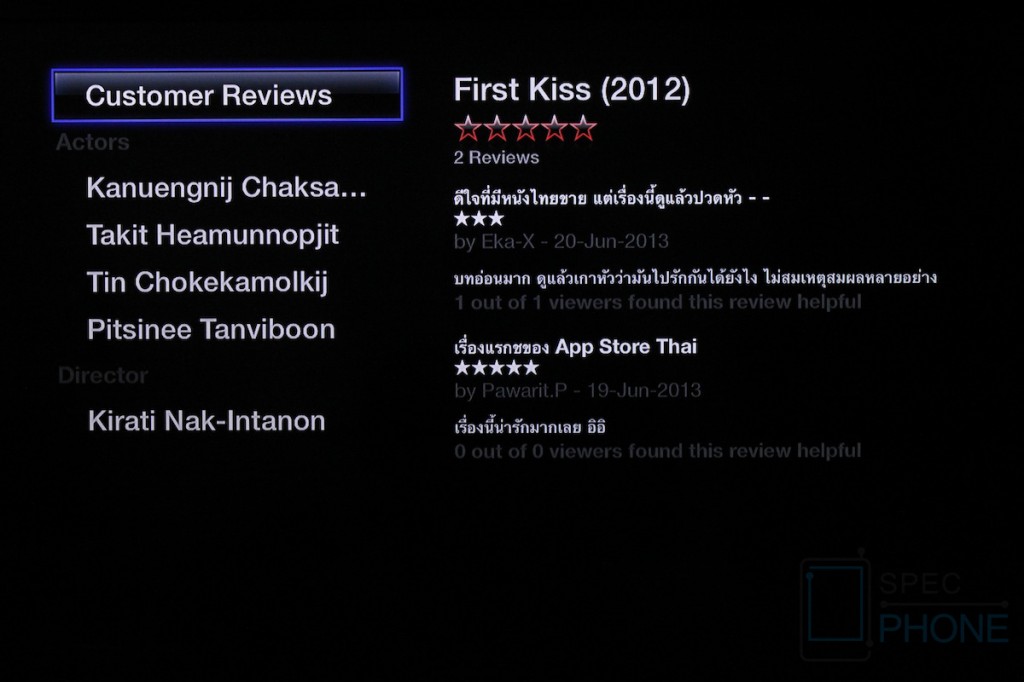 |
ซึ่งถ้าเราใช้ Apple TV ด้วยไอดีของประเทศไทย (ไม่ว่าจะ location ไหนก็ตาม) สิ่งที่เราสามารถใช้งานจาก Apple TV ก็ได้แก่
- ซื้อหรือเช่าภาพยนตร์บน iTunes จากแอพ Movie ใน Apple TV (ตามภาพตัวอย่างด้านบน) ซึ่งเรื่องไหนที่เราซื้อหรือเช่าจาก iTunes ในคอมพิวเตอร์, ใน iPhone, iPad, iPod Touch มาก่อนแล้ว มันก็จะซิงค์เข้ากับ Apple ID ของเรา และสามารถนำมาดูบน Apple TV ได้ด้วย โดยอาศัยการสตรีมมิ่งผ่านอินเตอร์เน็ต
- ฟังเพลงที่เราซื้อจากบน iTunes เอาไว้ บน Apple TV โดยให้เสียงมาออกที่ทีวีหรือเครื่องเสียงที่ต่อไว้ได้เลย อาศัยการสตรีมมิ่งผ่านอินเตอร์เน็ต แต่เราไม่สามารถซื้อเพลงจากบน Apple TV ได้นะครับ
- สตรีมมิ่งภาพจาก Mac, iPhone, iPad, iPod Touch มาขึ้นบนทีวีผ่าน AirPlay ของ Apple TV ได้เลย ซึ่งคอนเทนท์ที่เราสามารถสตรีมมิ่งได้ก็เช่น ภาพ, เพลง, วิดีโอ รวมไปถึงสามารถเอาภาพจากจออุปกรณ์มาขึ้นที่จอทีวีได้ด้วย (โหมด Mirroring)
ถ้าใครที่นิยมซื้อภาพยนตร์และเพลงจาก iTunes อยู่แล้ว พร้อมอยากจะนอนดูหนังฟังเพลงสบายๆ ในวันหยุด ตัว Apple TV น่าจะตอบสนองการใช้งานได้ดีทีเดียว เพราะเพียงแค่เปิด Apple TV ต่อเน็ต หยิบรีโมท ก็สามารถดูหนังที่ซื้อเอาไวได้ทันที อยากจะดูหนังเรื่องอื่น ก็สามารถกดเข้าแอพ Movie เพื่อซื้อหรือเช่าเพิ่มเพื่อดูต่อได้เลย แต่ราคาของภาพยนตร์แต่ละเรื่องที่ขายบน iTunes ก็ราคาสูงพอสมควร อย่างถ้าหนังเรื่องใหม่ๆ ก็จะมีราคาขายอยู่ราวๆ $14.99 (ประมาณ 460 กว่าบาท) หนังเก่าหน่อยก็จะลดราคาลงมาเหลือเรื่องละ $9.99 (ประมาณ 300 บาท) ถ้าเช่าก็ตกเรื่องละ $4.99 (ประมาณ 150 บาท) โดยในกรณีที่เช่า จะมีเงื่อนไขดังนี้
- หลังเช่าแล้ว ถ้ายังไม่ได้ดู สามารถเก็บหนังเอาไว้ได้ 30 วัน ถ้าเกินแล้วยังอยากดู ก็ต้องเช่าใหม่
- หลังจากเริ่มดูหนังที่เช่ามาแล้ว สามารถดูกี่ครั้งก็ได้ ภายในระยะเวลา 24 ชั่วโมง (หรือ 48 ชั่วโมง) หลังเปิดดูครั้งแรก
- เงื่อนไขอื่นๆ เกี่ยวกับการเช่าหนังผ่าน iTunes (เป็นภาษาอังกฤษ)
แต่ถึงแม้ว่าจะแพง จำเป็นต้องใช้อินเตอร์เน็ตความเร็วสูง และเงื่อนไขค่อนข้างเยอะ แต่จุดเด่นของหนังบน iTunes ก็คือส่วนใหญ่จะมาพร้อมกับไฟล์ความละเอียดสูงขั้นต่ำคือ HD 720p หรือบางเรื่องจะมาเป็น Full HD 1080p เลยด้วย ซึ่งให้ภาพที่คมชัดกว่าภาพจากแผ่น DVD อยู่พอสมควร
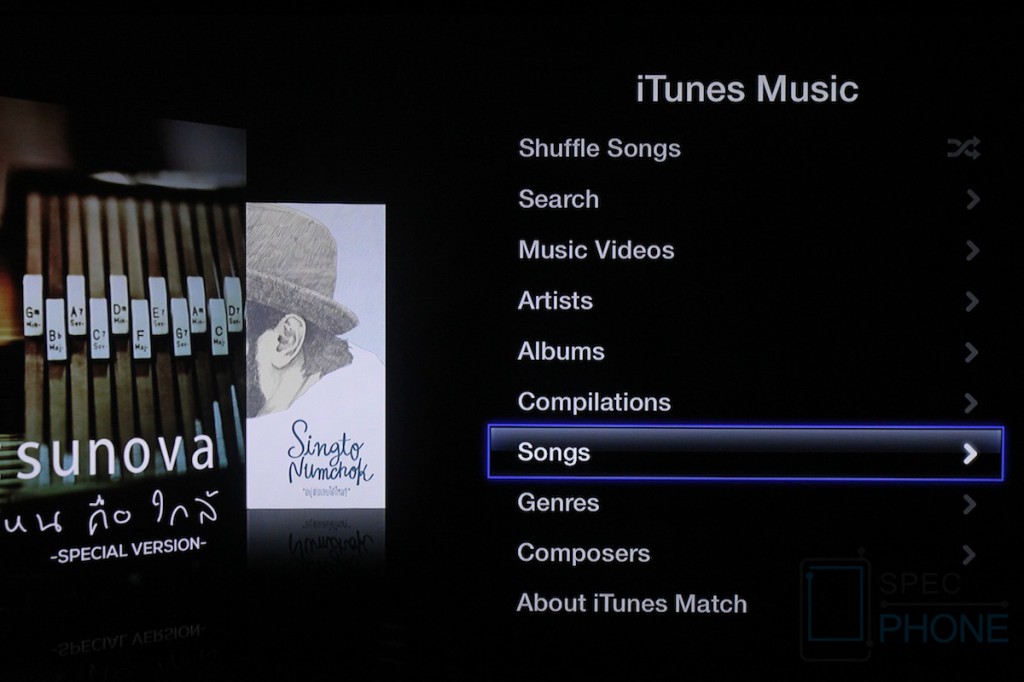 |
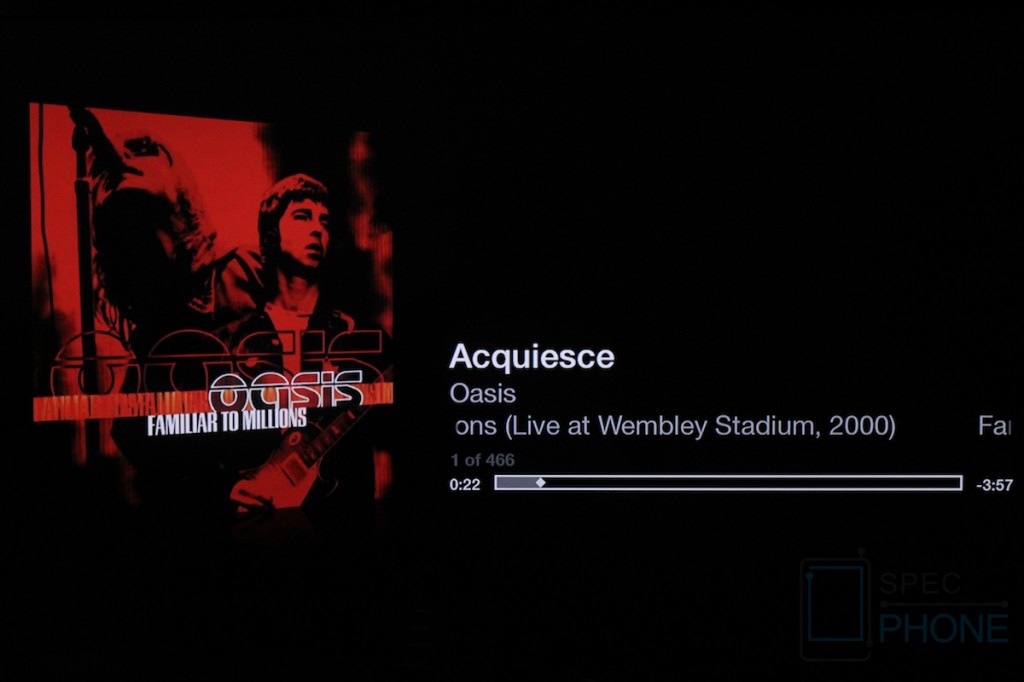 |
มาลองฟังเพลงผ่าน Apple TV บ้าง ซึ่งเพลงที่ฟังได้จะเป็นเพลงทั้งหมดที่เราซื้อจากบน iTunes Store ครับ โดยเมื่อเข้าแอพ Music มาแล้ว ระบบก็จะใช้เวลาสแกนและโหลดข้อมูลของเพลงซักระยะหนึ่ง เพื่อจะได้นำมาแสดงได้ว่าเรามีเพลงอะไรบ้าง โดยตัวเพลงจริงๆ จะเริ่มสตรีมมิ่งเมื่อกดเล่นเพลง ซึ่งก็สามารถใช้งานได้ไหลลื่นดี
อีกหนึ่งฟีเจอร์ที่น่าสนใจก็คือการรองรับ Home Sharing ครับ
Home Sharing คือการแชร์เพลง/หนังจาก iTunes ให้สามารถไปเล่นบนอุปกรณ์เครื่องอื่นได้ เช่นในบ้านมีคอม A กับ คอม B แล้วถ้าเราต้องการให้คอม B สามารถเล่นเพลงที่อยู่ในคอม A ได้ เราก็ต้องตั้งค่าให้คอม A เปิดแชร์ไลบรารี iTunes จากฟีเจอร์ Home Sharing โดยการล็อกอิน Apple ID ของเรา (ต้องเชื่อมต่อ WiFi วงเดียวกันด้วย) โดยหลังจากเปิดแชร์แล้ว ก็ให้ไปล็อกอิน Apple ID เดียวกันที่คอม B ด้วย เพียงเท่านี้ก็จะสามารถเล่นเพลงของคอม A ได้เลยครับ ซึ่งตัวของ Apple TV เองก็สามารถใช้งาน Home Sharing ได้เหมือนกัน ทำให้เราสามารถฟังเพลงที่อยู่ในไลบรารี iTunes จากคอมพิวเตอร์ของเรา ไปออกยังทีวีที่เชื่อมต่อ Apple TV ได้ โดยจะเป็นอาศัยการสตรีมมิ่งจากคอมพิวเตอร์ของเราเอง ไม่ได้ใช้งานระบบอินเตอร์เน็ตเลย
การเปิดใช้งาน Home Sharing นั้นก็ไม่ยากครับ อย่างถ้าใน OS X ก็แค่เลือกเมนู File> Home Sharing > Turn On Home Sharing
ส่วนใน Windows ?ก็เข้าไปที่เมนู Advanced > Turn On Home Sharing
รอซักพัก ก็จะมีหน้าจอขึ้นมาให้กรอก Apple ID ครับ โดยเครื่องที่จะเป็นต้นทางและเครื่องปลายทาง ต้องล็อกอินด้วย ID เดียวกันเท่านั้น และสามารถใช้งาน Home Sharing ด้วย ID เดียวกันได้สูงสุดแค่ 5 เครื่อง
ต่อไป มาดูในส่วนของเมนูการตั้งค่าต่างๆ ที่น่าสนใจกันครับ
เมื่อเข้ามาใน Settings ก็จะเจอหัวข้อหลักๆ อยู่ 7 ข้อ ที่ขอพูดถึงก่อนเลยก็คือ Sleep Now ครับ ที่จะเป็นการปล่อยให้ Apple TV มันหลับไปเมื่อเราไม่ได้ใช้งาน ซึ่งจะช่วยให้กินไฟน้อยลงมากๆ และถ้าเราต้องการจะใช้งาน ก็เพียงแค่กดปุ่มใดปุ่มหนึ่งบนรีโมท Apple TV ก็จะพร้อมกลับมาใช้งานอีกครั้งได้อย่างรวดเร็ว
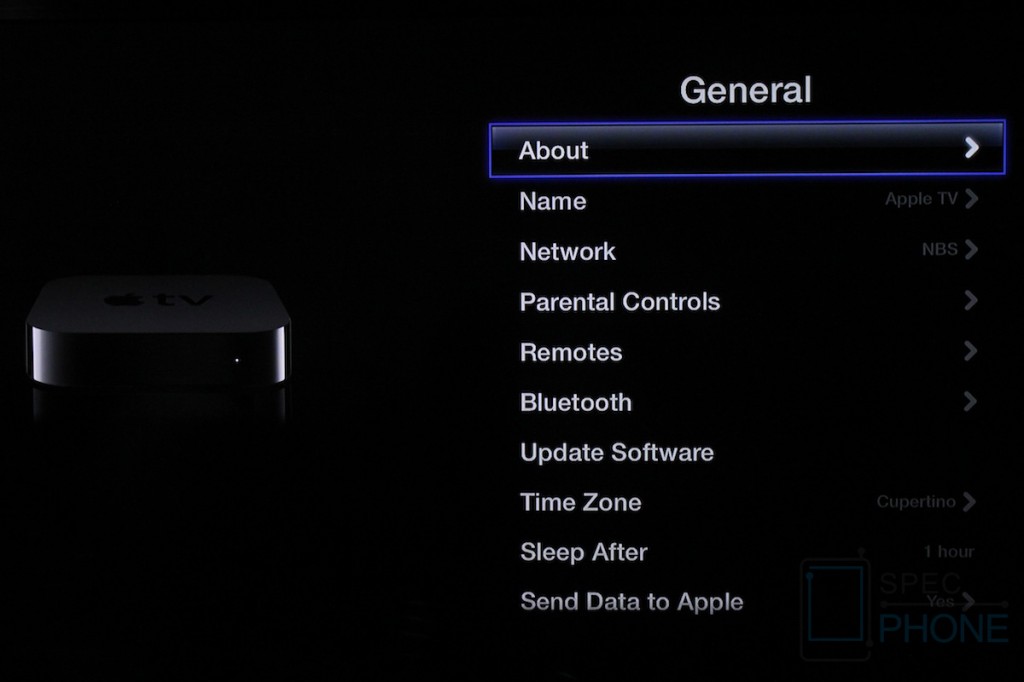 |
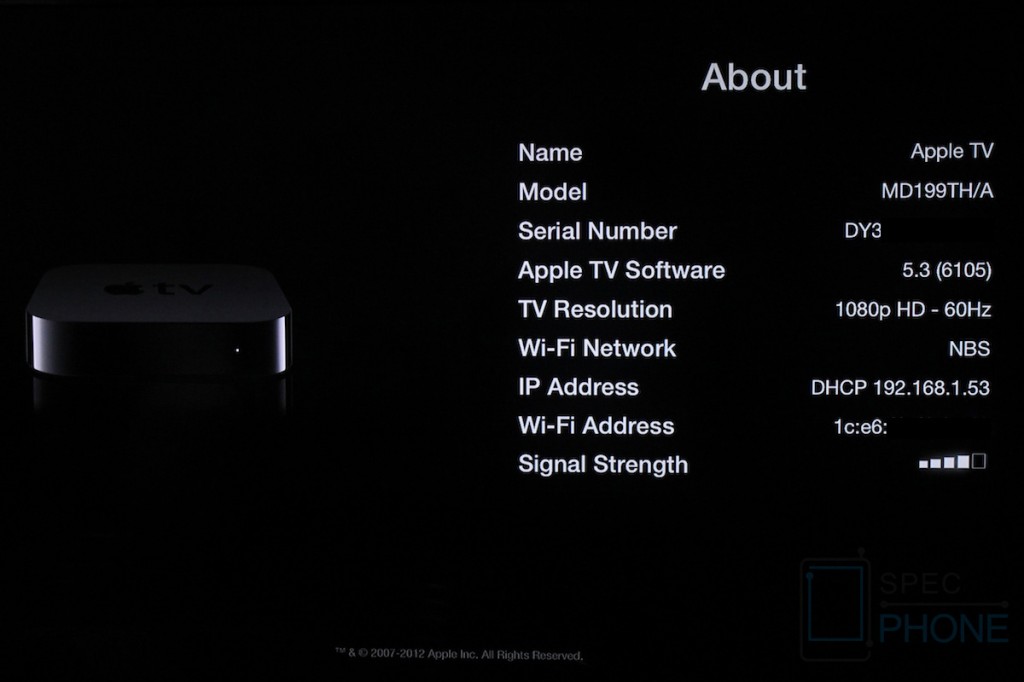 |
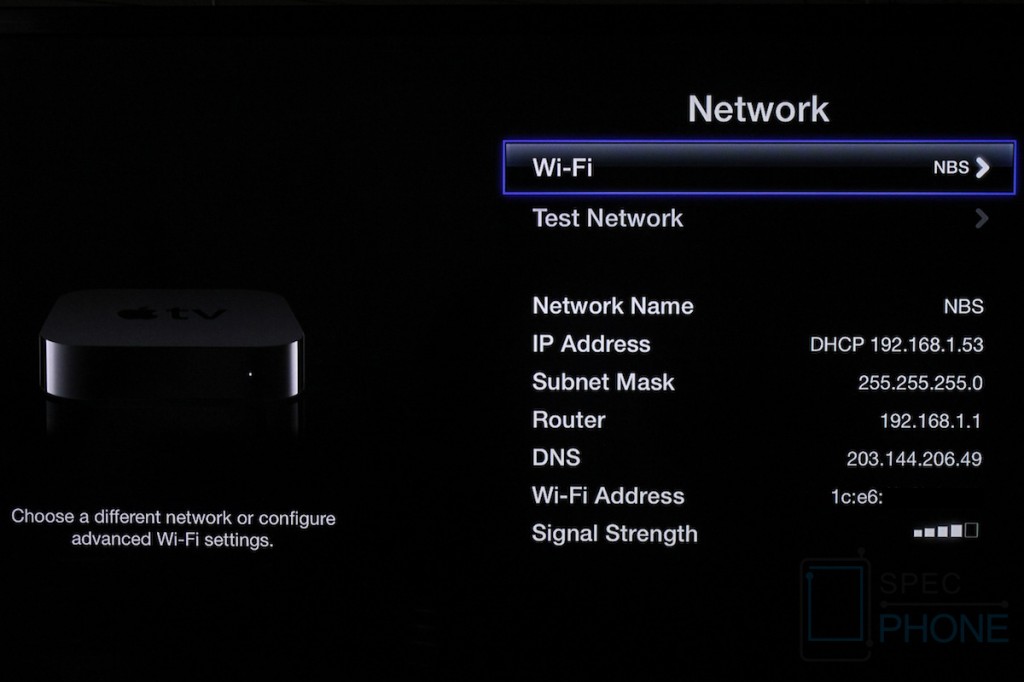 |
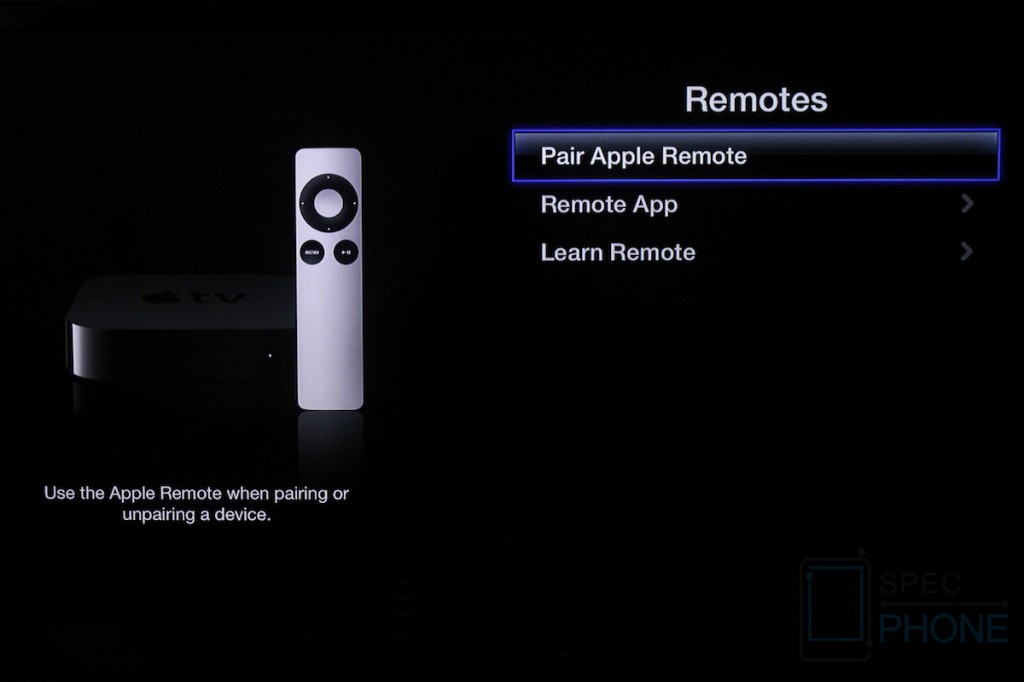 |
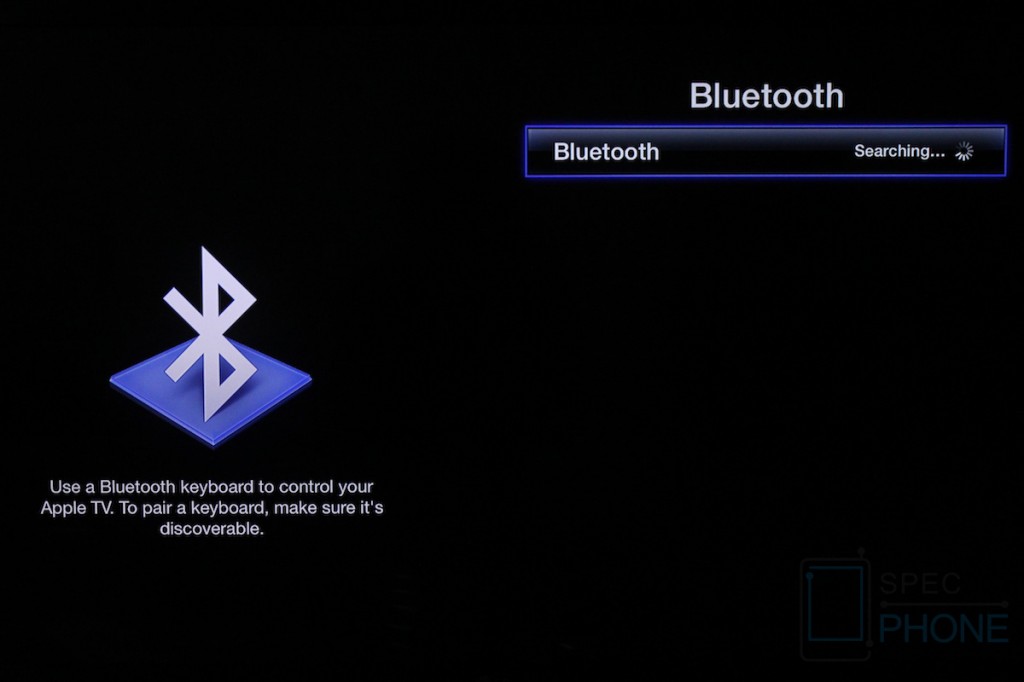 |
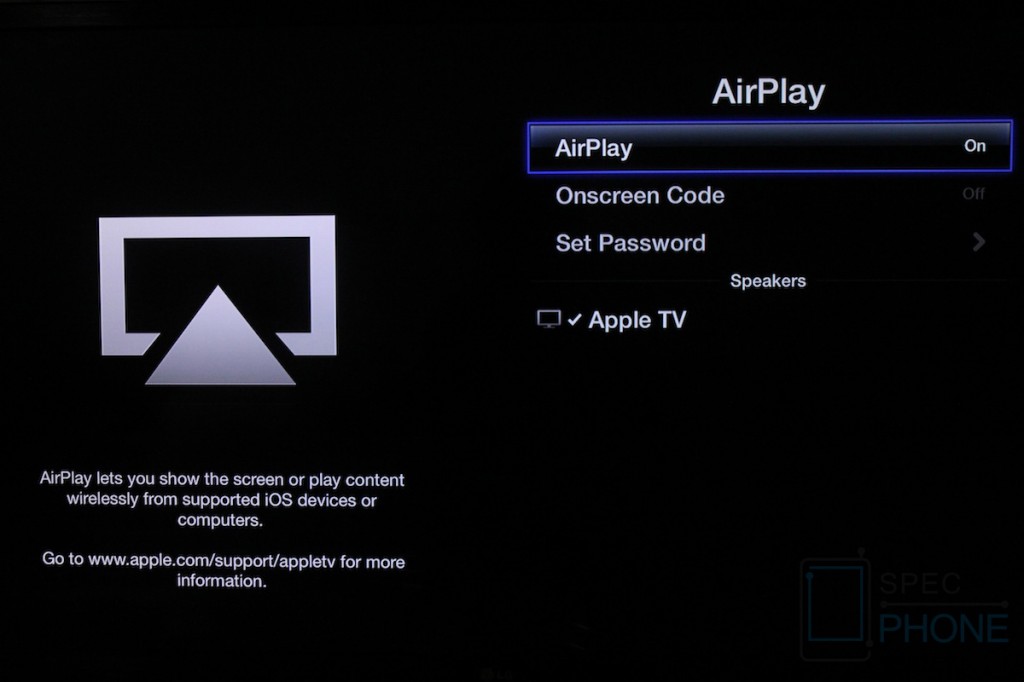 |
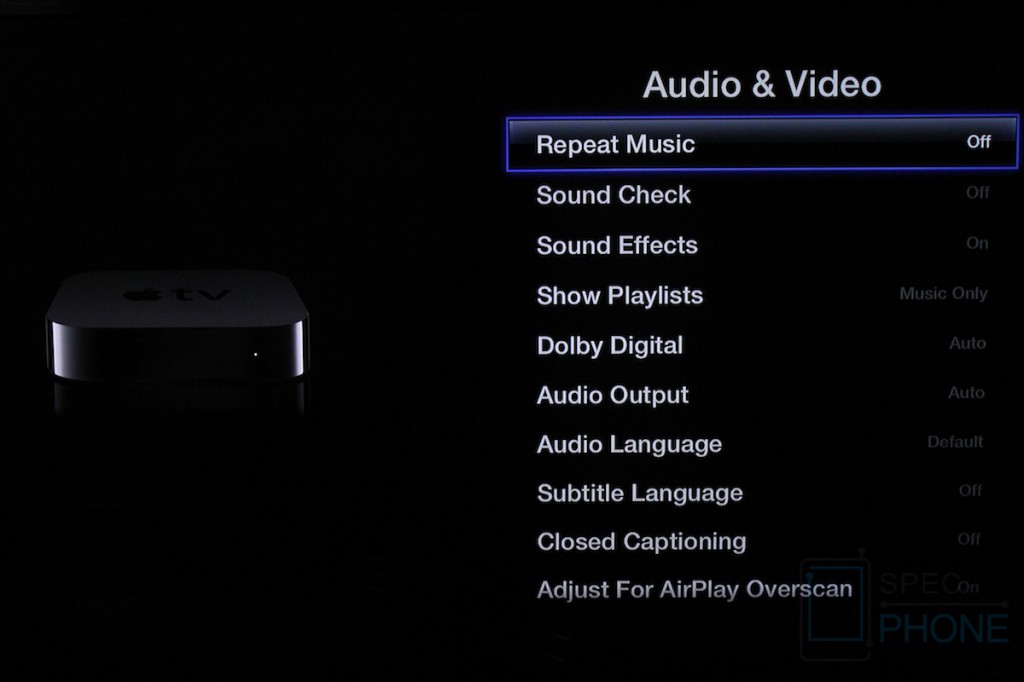 |
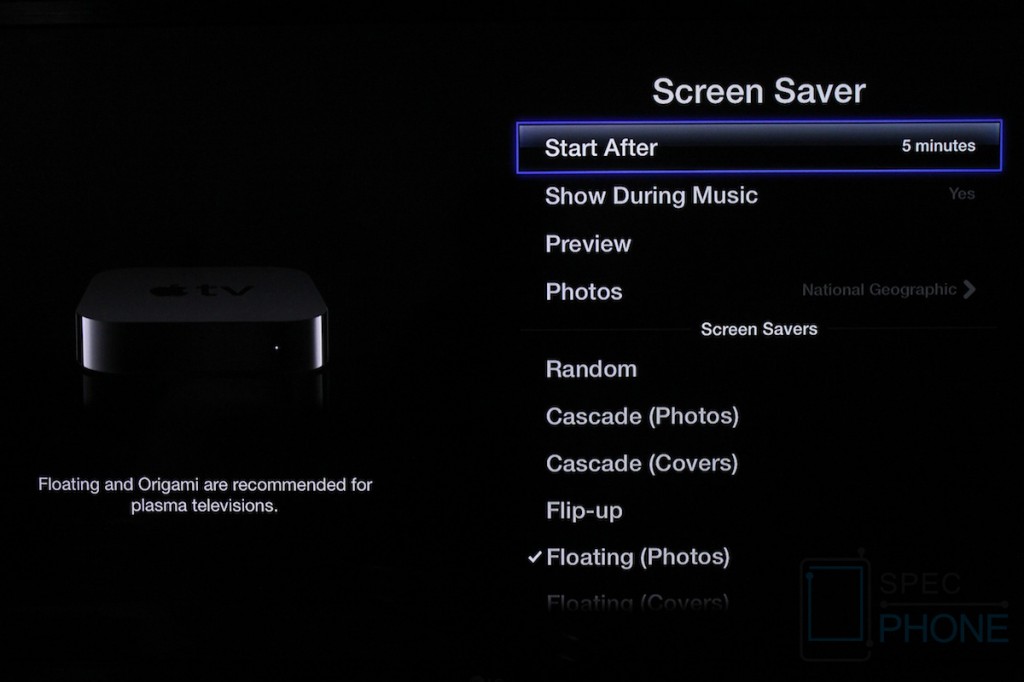 |
ชุดภาพด้านบนนี้เป็นตัวอย่างของการตั้งค่าที่น่าสนใจครับ ก็อย่างเช่น การเข้าไปเช็คเวอร์ชันของ Apple TV Software, การตั้งค่าการเชื่อมต่ออินเตอร์เน็ต, การตั้งค่าการแพร์รีโมทและแอพรีโมท, การตั้งค่าการเชื่อมต่อ Bluetooth ที่สามารถใช้เชื่อมต่อเข้ากับคีย์บอร์ดของ Apple ได้ เป็นต้น
| ? | ? |
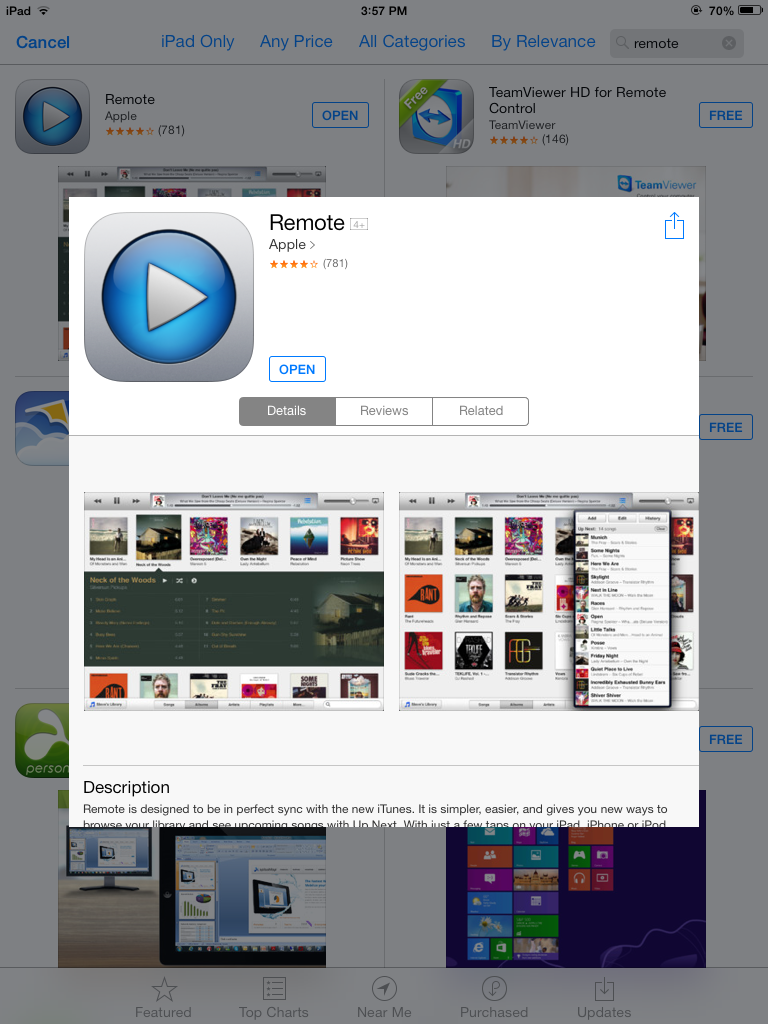 |
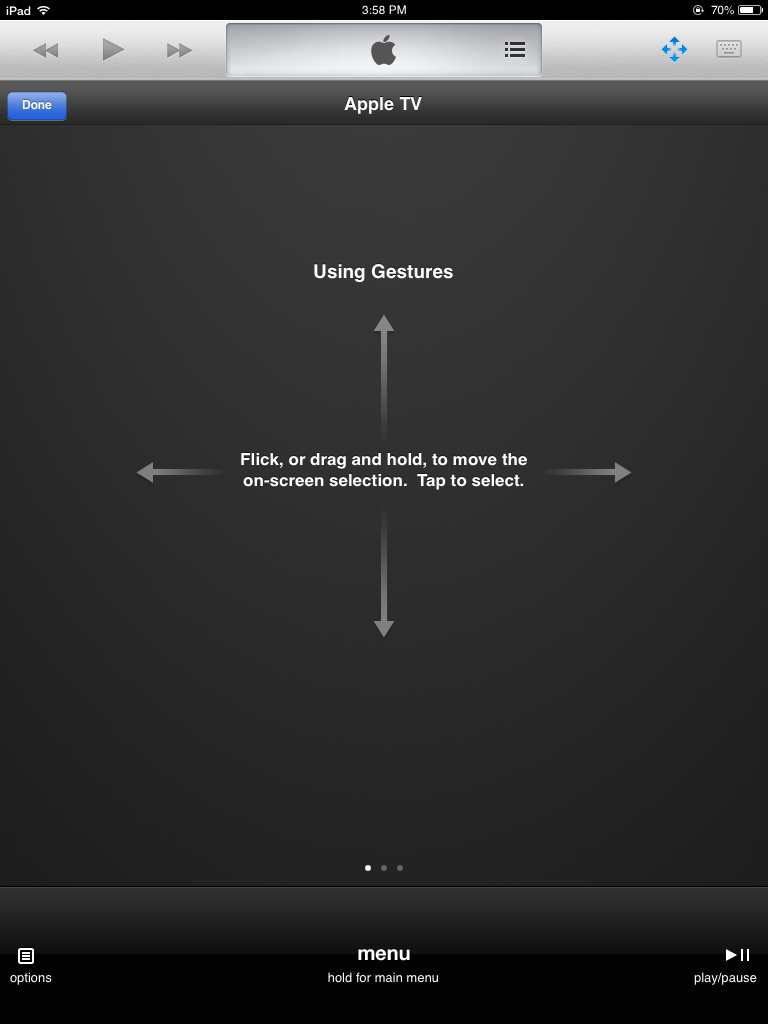 |
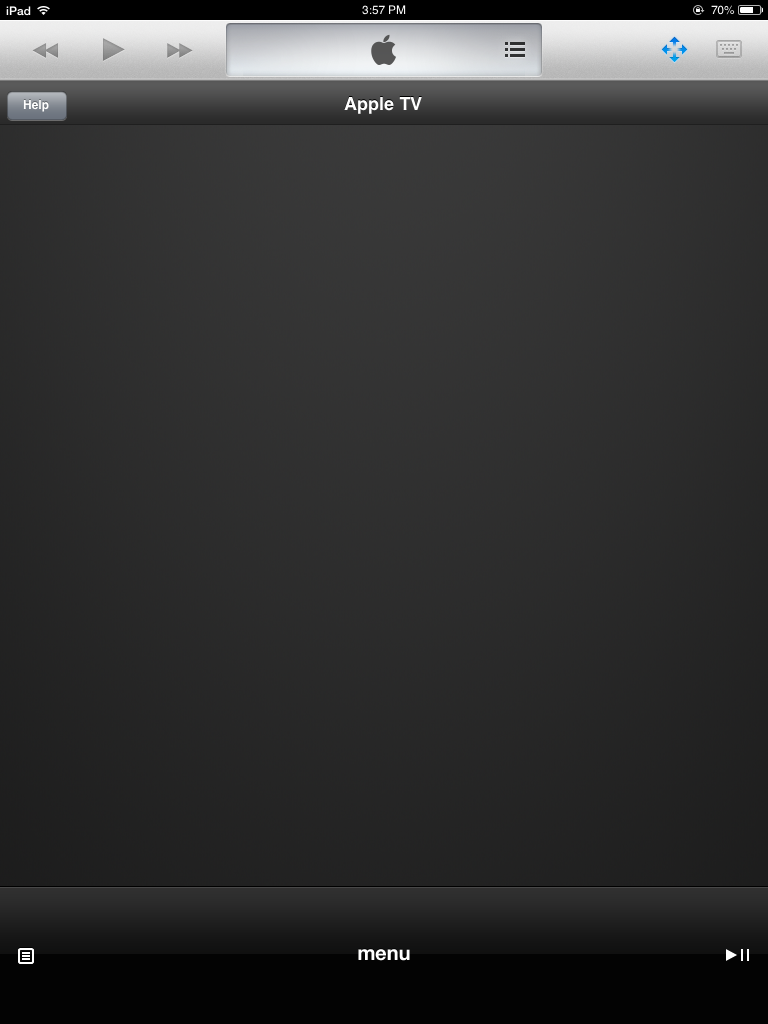 |
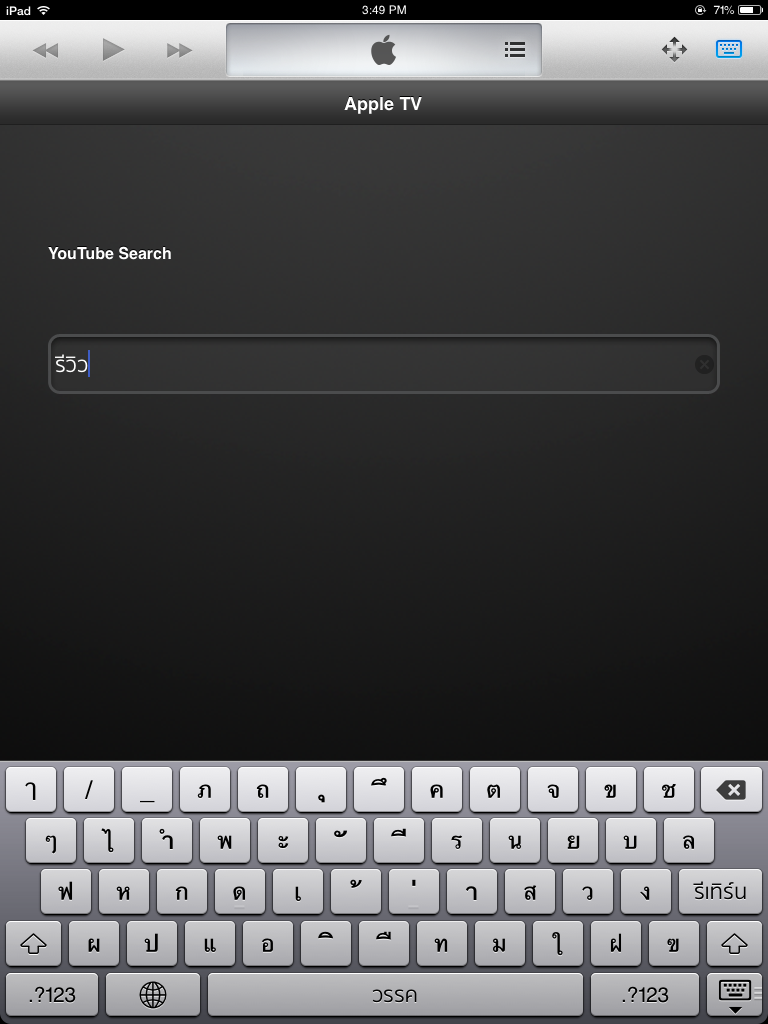 |
ถ้าใครที่ใช้งานอุปกรณ์ iOS อย่าง iPhone, iPad, iPad mini หรือ iPod Touch คุณก็สามารถใช้อุปกรณ์ในมือเป็นรีโมทควบคุม Apple TV ได้เช่นกัน โดยการไปดาวน์โหลดแอพชื่อว่า Remote ที่เป็นของ Apple เองจากใน App Store (แอพฟรี) เมื่อดาวน์โหลดมาเรียบร้อยแล้ว ก็สามารถเปิดแอพเพื่อใช้งานได้ทันที (ต้องเชื่อมต่อ WiFi วงเดียวกับ Apple TV)
ซึ่งการใช้แอพ Remote นั้นก็ไม่ยากครับ เพราะจะมีการใช้งานหลักๆ อยู่แค่ 3 รูปแบบ ได้แก่
- การใช้นิ้วลาก (Gesture) เพื่อเลื่อนตัวแถบสีเคอร์เซอร์ที่ชี้อยู่บนเมนูต่างๆ โดยสามารถลากได้ 4 ทิศทางตามรูปขวาบน
- การกดปุ่ม Menu และ Play/Pause ที่ใช้งานเหมือนกับปุ่มบนรีโมทจริง แถมถ้าดูหนัง/ฟังเพลงอยู่ ก็สามารถสั่ง Previous และ Forward ได้เลยด้วย
- การใช้งานคีย์บอร์ด ซึ่งมีความพิเศษคือ สามารถพิมพ์ตัวอักษรภาษาไทยได้
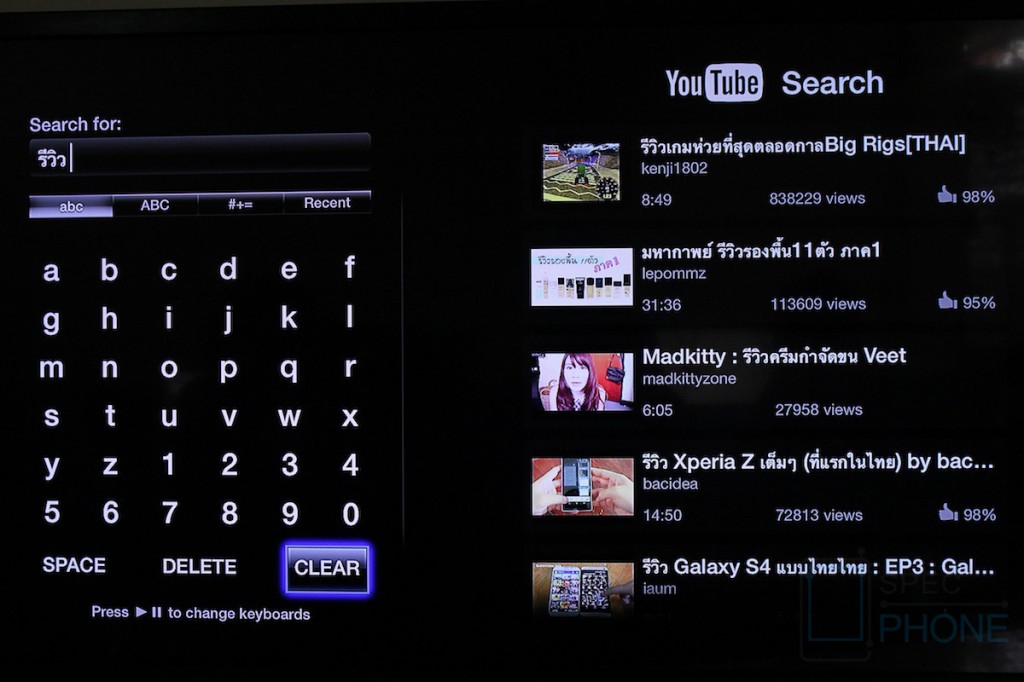
ลองพิมพ์ภาษาไทยจากแอพ Remote บน iPad mini ดูครับ สามารถใช้หาวิดีโอจาก YouTube ที่มีภาษาไทยบนชื่อได้เลย ทีนี้ก็ไม่มีปัญหาเรื่องการพิมพ์ไทยแล้วล่ะ (สำหรับผู้ที่มีอุปกรณ์ iOS อยู่แล้วนะ)
สรุปรีวิว Apple TV 3rd Generation
ตัวของ Apple TV นั้น ถูกออกแบบมาให้เหมาะสำหรับผู้ที่ต้องการรับชมสื่อบันเทิงภายในบ้านเป็นอย่างยิ่ง ด้วยฟีเจอร์ในตัวที่ครบเครื่องในการรับชมสื่อ ไม่ว่าจะเป็นการสตรีมมิ่งภาพจากคอมพิวเตอร์ (Mac) แบบไร้สาย สตรีมมิ่งผ่านอินเตอร์เน็ตจาก iTunes ที่มีบริการให้เราสามารถซื้อหรือเช่าภาพยนตร์ความละเอียดสูงได้ในตัว และจะยิ่งสะดวกต่อการใช้งานยิ่งขึ้น ถ้าหากผู้ใช้มีอุปกรณ์ iOS อย่าง iPhone, iPad, iPad mini หรือ iPod Touch อยู่แล้ว เพราะนอกจากจะใช้ในการสตรีมมิ่งสื่อหรือภาพขึ้นจอทีวีผ่านทาง AirPlay ได้แล้ว ยังสามารถใช้อุปกรณ์ในมือเป็นรีโมทควบคุมการทำงานของ Apple TV ได้ด้วย
แต่แน่นอนว่ามันย่อมมีข้อจำกัดในการใช้งาน ไม่ว่าจะเป็นเรื่องอินเตอร์ที่ใช้ในการเชื่อมต่อ ซึ่งจะต้องมีความเร็วสูงและเสถียรในระดับหนึ่ง (ใช้ในไทยอาจจะลำบากเล็กน้อย) รวมไปถึงการจำกัดคอนเท้นท์ ที่หลายๆ ฟีเจอร์ถูกจำกัดว่ายังไม่สามารถใช้งานในไทยได้เต็ม 100% ซึ่งก็ล้วนเป็นข้อจำกัดของอุปกรณ์ประเภทนี้อยู่แล้ว แต่ยังดีที่ iTunes เปิดขาย/เช่าภาพยนตร์ในประเทศไทยได้แล้ว ปัญหาเรื่องคอนเท้นท์จึงลดลงไปพอสมควร และแน่นอนว่าเรื่องการจะนำสื่อเก็บข้อมูลประเภทอื่นเช่น External Harddisk หรือ Flashdrive มาใช้งานร่วมกับ Apple TV มันเป็นเรื่องที่ไม่สามารถทำได้ เนื่องจาก Apple เป็นบริษัทที่ให้ความสำคัญกับปัญหาการละเมิดลิขสิทธิ์ในสื่อค่อนข้างเข้มข้น การขาดคุณสมบัติในข้อนี้ อาจจะทำให้ไม่เป็นที่ถูกใจผู้ใช้งานในไทยบางส่วนพอสมควรทีเดียว ซึ่งถ้าหากใครต้องการหาหนังจากที่อื่นมาดูบนทีวีผ่านกล่องประเภทนี้ การหาพวก HD Player มาใช้งาน น่าจะตรงประเด็นกว่า (ไม่ดราม่านะครับ เพราะมันเป็นเรื่องจริง)
สรุปง่ายๆ ก็คือ Apple TV เหมาะกับผู้ที่ใช้งานผลิตภัณฑ์ของ Apple อยู่แล้ว โดยเฉพาะผู้ที่นิยมซื้อเพลงและหนังจาก iTunes รวมไปถึงถ้ายิ่งมีอุปกรณ์ iOS หรือเครื่อง Mac อยู่แล้วก็จะรู้สึกถึงความสะดวกสบายในการใช้งานเพิ่มอีกมากเลยทีเดียว
ข้อดี
- ทำให้สามารถรับชมภาพยนตร์ ฟังเพลงผ่านทีวีได้สะดวกมากขึ้น
- ช่วยให้สามารถเชื่อมต่อภาพจากเครื่อง Mac ไปยังทีวีได้แบบไม่ต้องใช้สายต่อหรือตัวแปลงใดๆ
- ตัวเครื่องมีขนาดเล็ก และมีดีไซน์เรียบๆ สามารถนำไปเป็นของตกแต่งข้างทีวีได้ง่าย
- ตั้งค่าง่าย ไม่ต้องเซ็ตอะไรมากมาย
- รีโมทมีขนาดเล็ก ดูเรียบหรู
- คอนเท้นท์และแอพหลายๆ ตัวไม่สามารถใช้งานได้ในไทย
- การพิมพ์ข้อความใน Apple TV ค่อนข้างลำบาก
- พิมพ์ภาษาไทยจากตัว Apple TV ตรงๆ ไม่ได้ ต้องอาศัยแอพช่วย (ซึ่งจะใช้แอพก็ต้องมีอุปกรณ์ iOS)
- ไม่สามารถนำอุปกรณ์ USB อื่นๆ มาเชื่อมต่อได้เลย ทำให้การเล่นไฟล์จะต้องเป็นผ่านการสตรีมมิ่งจากอินเตอร์เน็ตแทบทั้งหมด และภาพยนตร์หลายๆ เรื่องก็ราคาค่อนข้างสูงด้วยเมื่อเทียบกับแผ่น DVD ที่ราคาถูกกว่า แถมหาซื้อง่าย ใช้งานง่ายกว่าด้วย เพียงแค่ซื้อมา ใส่แผ่นลงเครื่องเล่นแล้วก็ดูได้เลย
- เสียดายที่ปุ่มแถบวงกลมบนรีโมทไม่ใช่คลิกวีล
- ทีวีที่จะใช้งานร่วมกับ Apple TV ต้องมีพอร์ต HDMI เท่านั้น
- ราคา Apple TV ค่อนข้างสูง เมื่อเทียบกับ Android Box หลายๆ ตัว
การเปลี่ยน Location เพื่อใช้งานแอพอื่นๆ เพิ่มเติม
จากที่เกริ่นไว้ด้านบนนะครับ ว่าถ้าหากเราเลือก location เป็นประเทศไทย เราจะมีแอพให้ใช้งานบน Apple TV เพียงไม่กี่ตัว โดยในส่วนนี้จะเป็นการเปลี่ยน location ของเครื่องเราให้เป็นประเทศสหรัฐอเมริกา เพื่อเข้าใช้งานแอพอื่นที่ไม่มีในไทย โดยตัวหลักที่สำคัญก็คือ YouTube นั่นเอง
การเปลี่ยน location นั้นก็ไม่ยากครับ เพียงแค่เข้าไปที่ Settings > iTunes Store ลงมาดูที่หัวข้อ Location แล้วก็จัดการเปลี่ยนเป็น United States เลยครับ
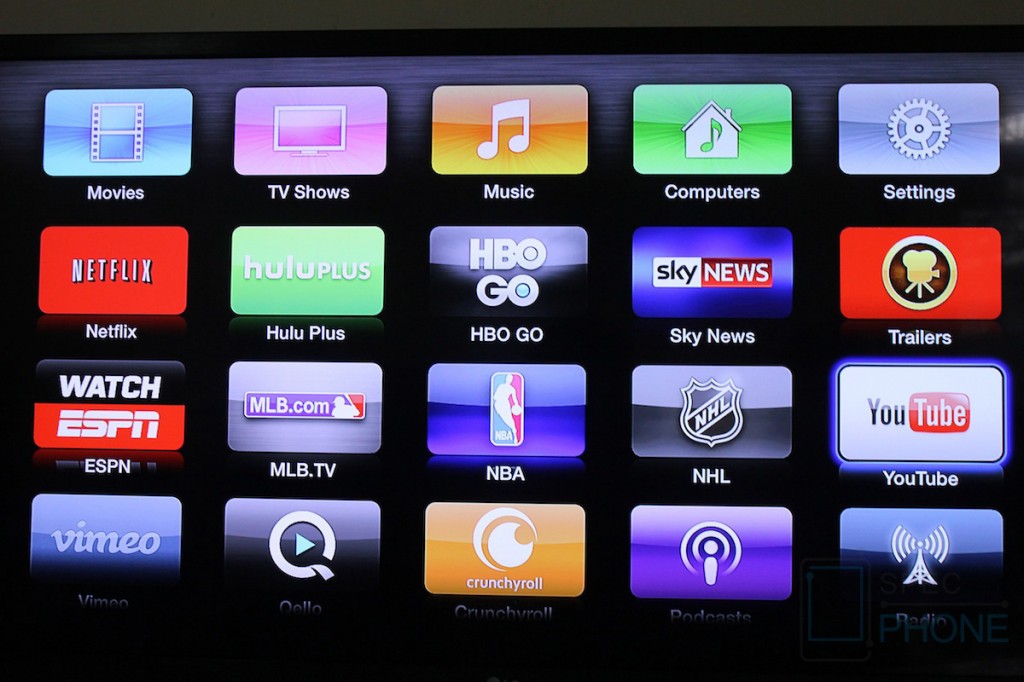 |
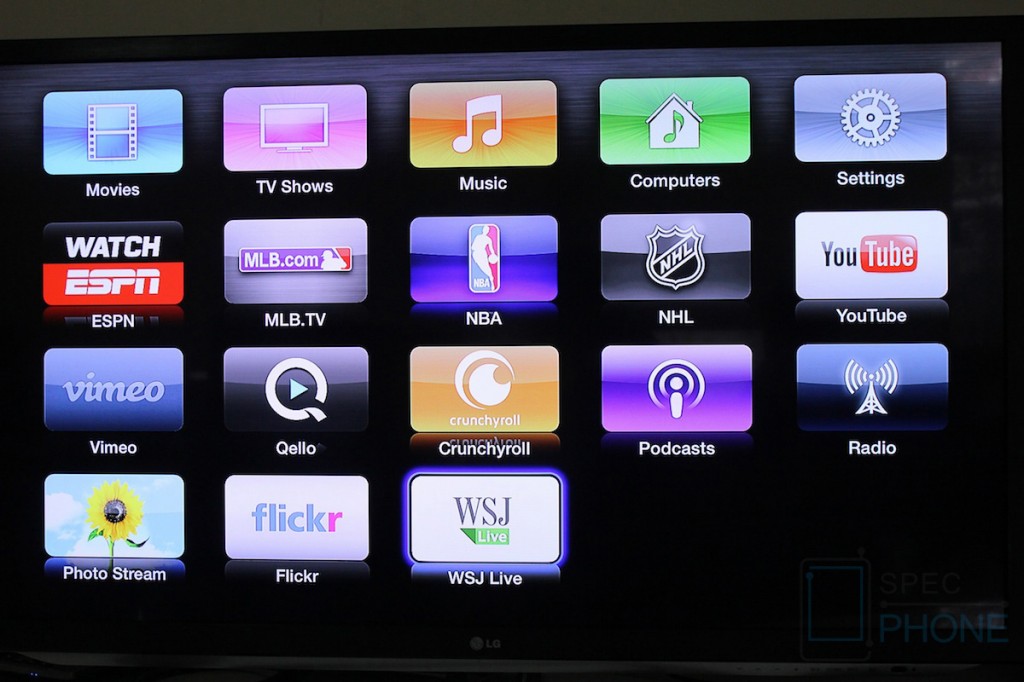 |
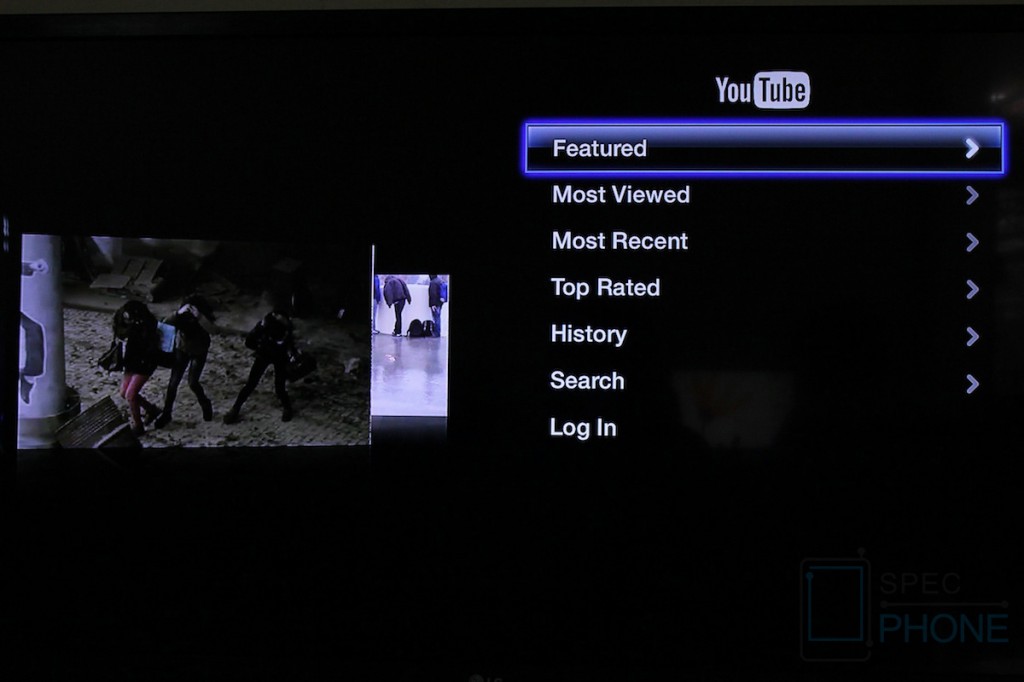 |
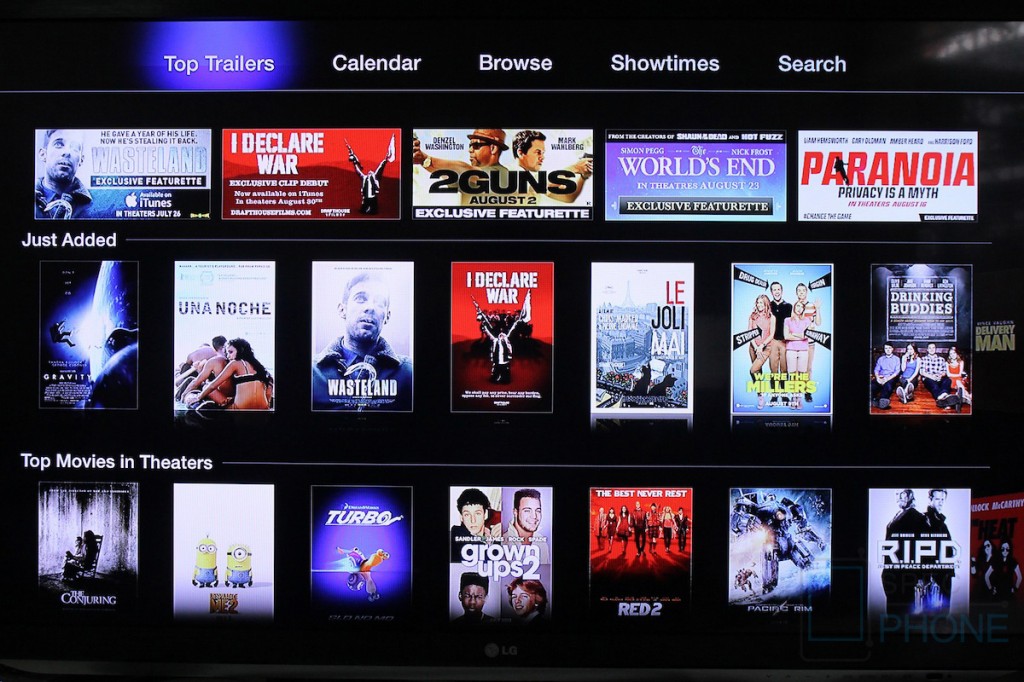 |
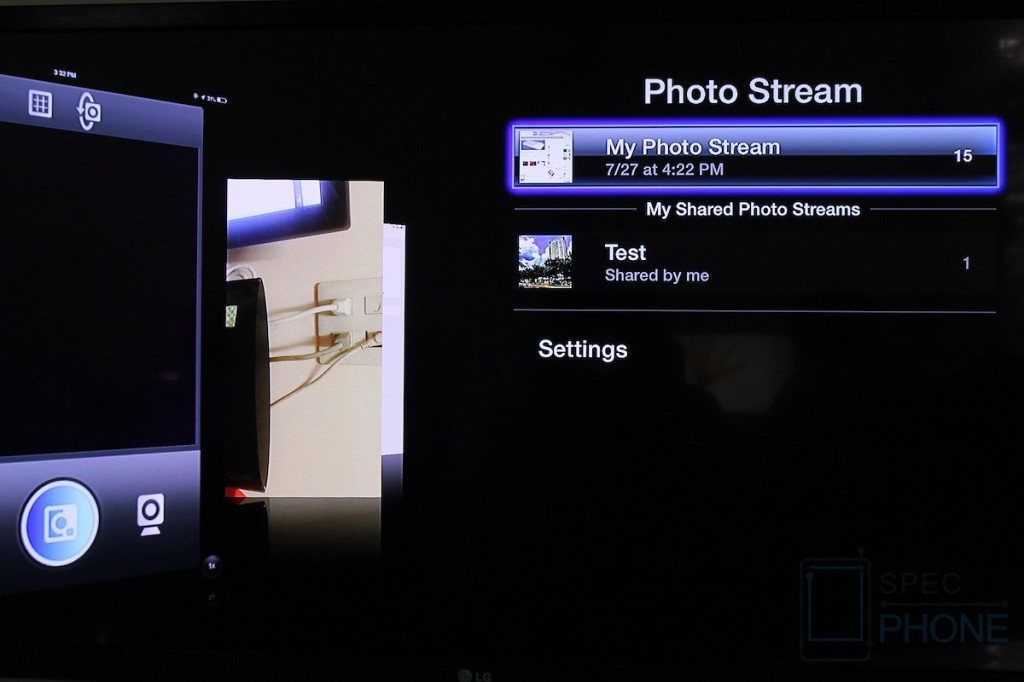 |
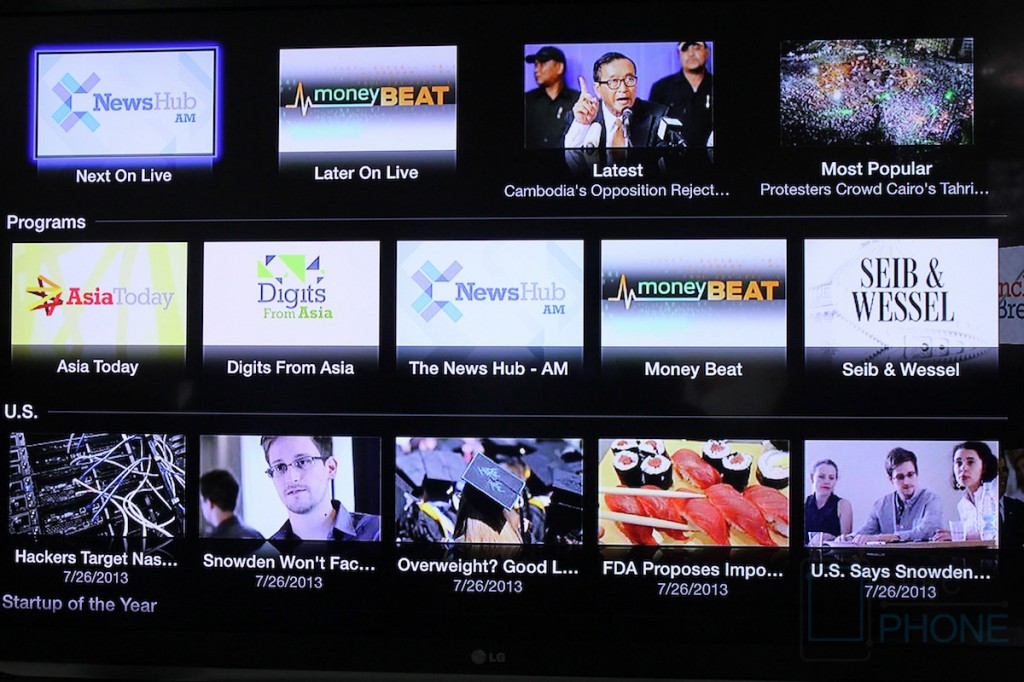 |
เพียงแค่เปลี่ยน location พอกลับมาหน้าโฮม ก็พบว่าแอพอื่นๆ โผล่ขึ้นมาเต็มไปหมดเลย แต่หลักๆ แล้วก็มีไม่กี่แอพที่ใช้งานได้ครับ ที่สำคัญเลยก็คือมี YouTube มาให้เราใช้งานด้วย เยี่ยมไปเลย
ส่วนแอพอื่นเท่าที่ลองใช้งาน ก็พบว่าที่ใช้ได้ก็เช่น Trailers ที่ใช้สำหรับดูเทรลเลอร์หนัง โดยจะมีเทรลเลอร์บางตัวที่มาพร้อมฟีเจอร์พิเศษสำหรับ iTunes เท่านั้นด้วย อีกแอพที่น่าใช้งานก็คือ Photo Stream ที่ผู้ใช้สามารถดูภาพที่อยู่บนอุปกรณ์ iOS ซึ่งแชร์ผ่านระบบ Photo Stream ได้เลย เหมาะสำหรับใช้ดูภาพถ่ายจาก iPhone, iPad, iPad mini หรือ iPod Touch บนจอทีวีเป็นอย่างยิ่ง หรือใครที่อยากฟังเพลงต่างประเทศที่มีการจัดมาให้ ก็สามารถเข้าไปฟังจากแอพ Radio ได้เช่นกันครับ โดยจะมีแยกตามแนวเพลงมาให้เลยด้านของรายการทีวี ก็จะเป็นรายการทีวีของประเทศ location นั้นๆ อย่างถ้าเราตั้งเป็นสหรัฐฯ ก็จะเป็นรายการทีวีบางส่วนในสหรัฐฯ ขึ้นมาให้ใช้งานครับ เท่าที่ลองเล่นๆ ดู เราสามารถใช้งานได้ไม่กี่ตัวเท่านั้น โดยคลิปที่ดูได้ ส่วนมากจะเป็นคลิปสกู๊ปข่าวที่ผ่านไปแล้ว ไม่สามารถดูรายการสดได้ บางรายการก็ไม่สามารถดูได้เลย เพราะจำเป็นจะต้อง activate กับเครือข่ายมือถือของที่สหรัฐฯ ด้วย